Casio CFX-9850G PLUS, CFX-9850GB PLUS, CFX-9850GC PLUS, CFX-9950GB PLUS User Manual
Browse online or download User Manual for Unknown Casio CFX-9850G PLUS, CFX-9850GB PLUS, CFX-9850GC PLUS, CFX-9950GB PLUS. Casio CFX-9850G PLUS, CFX-9850GB PLUS, CFX-9850GC PLUS, CFX-9950GB PLUS 说明书 [pl]
- Page / 484
- Table of contents
- BOOKMARKS
- 在首次使用計算器之前 3
- • 統計回歸圖形舉例 6
- 頁面 頁面 頁面 頁面 頁面 頁面 8
- 頁面 頁面 頁面 頁面 頁面 8
- 上面顯示 CFX-9850 GB PLUS 10
- 將帶分數轉換為假分數 13
- 將分數轉換為相應的小數 13
- 6 16
- 3 16
- Y1 = X(X + 1)(X – 2) 17
- Y2 = X + 1.2 17
- 4 18
- Y = X (X+1) (X–2) 20
- 務必保持所有重要數据的有形記錄 22
- fx-9750G PLUS 23
- CFX-9850G PLUS 23
- CFX-9850GB PLUS 23
- CFX-9850GC PLUS 23
- CFX-9950GB PLUS 23
- 請首先閱讀這一部分 29
- 2. 選擇圖標與進入模式 31
- 設置屏幕功能鍵菜單 33
- [OPTN]-[COLR] 36
- 計算執行指示符 38
- 4. 對比度調節 39
- 5. 當您發現問題時 40
- 第 章 41
- 1-1 在開始計算之前 42
- 無乘號的乘法運算 45
- 圖形顯示與文本顯示 48
- 1-2 存儲器 50
- 清除存儲器內容 54
- 1-4 變量數據 56
- 調用方程系數與解 60
- 調用財務計算數據 61
- 2-1 基本計算 64
- 2-2 特殊功能 67
- 光標自動定位于錯誤原因位置處 69
- 2-3 函數計算 71
- 三角函數与反三角函數 73
- 對數函數与指數函數 74
- 雙曲線与反雙曲線函數 74
- 0 与 1 之間的假擬隨机數 75
- Norm 1 顯示形式 77
- 3-1 計算之前 82
- 3-2 微分計算 83
- 微分計算的應用 85
- 3-3 二次微分計算 86
- 3-4 積分計算 88
- 積分計算的應用 89
- 3-5 最大值 91
- 4-1 在開始複數計算之前 96
- 4-2 進行複數計算 97
- 實數和虛數的開方 98
- 複數計算注意事項 99
- 第 章 101
- A B C D E F 102
- 5-2 選擇記數系統 104
- 5-3 算術運算 105
- 5-4 負值与位運算 106
- 6-1 在進行矩陣計算之前 108
- 最多可顯示 6 位 109
- 當前輝亮單元的數值 109
- 6-2 矩陣單元運算 111
- 6-3 使用矩陣命令修改矩陣 116
- 使用矩陣命令修改矩陣 118
- 6-4 矩陣計算 120
- 7-1 在開始方程式計算之前 128
- 7-2 帶有 2 至 6 個未知數的一次方程式 129
- 求解帶有三個未知數的一次方程式 130
- 1 b1 c1 131
- 2 b2 c2 d2 131
- 3 b3 c3 d3 131
- 7-3 二次方程與三次方程式 132
- 7-4 求解計算 135
- 1 作為起始值計算下一個近似值 136
- 7-5 當發生錯誤時怎麼辦 138
- 8-1 在嘗試繪圖之前 140
- V-Window 141
- 8-3 圖形函數的運算 145
- 編輯存儲器內的函數 147
- 8-4 圖形存儲器 150
- 8-5 手工繪圖 151
- 8-6 其它繪圖功能 156
- 在特定范圍內的制圖 159
- 使用矩形框縮放 161
- 圖形值域調整功能 164
- 坐標舍入功能 164
- Ay = 165
- 8-7 圖片存儲器 167
- 8-8 圖形背景 168
- 9-1 在使用圖形求解之前 172
- 9-2 分析函數圖形 173
- 求局部最大值與局部最小值 174
- 求兩個圖形的交點 176
- 求任何值域的積分 178
- 圖形求解注意事項 179
- 第 章 181
- 10-1 在使用草圖功能之前 182
- 10-2 使用草圖功能繪圖 183
- 10 - 2 185
- 打開与關閉定位點 187
- 繪制垂直線与水平線 191
- 打開与關閉像素 193
- 清除畫線与點 194
- 第 章 195
- 11-1 在使用 196
- 11-2 指定左右視窗參數 197
- 11-3 在活動屏幕下繪制圖形 198
- 11-4 在不活動屏幕下顯示圖形 199
- 切換活動與不活動屏幕的內容 200
- 在活動屏幕與不活動屏幕上繪制不同的圖形 200
- 11 - 4 201
- 12-1 在使用圖形至表格功能之前 204
- 12-2 使用圖形至表格功能 205
- 12 - 2 207
- 圖形至表格注意事項 207
- 13-1 在使用動態圖形之前 210
- 13-2 貯存 211
- 編輯與選取動態圖形函數 211
- 13-3 繪制動態圖形 212
- 13 - 3 213
- 10 次連續制圖 214
- 停止與前進繪圖 216
- 13-4 使用動態圖形存儲器 218
- 13-5 動態圖形應用舉例 219
- 14-1 在繪制圓錐截面圖形之前 222
- 14-2 繪制圓錐截面圖形 223
- 圓錐截面制圖注意事項 224
- 14 - 2 225
- 14-3 圓錐截面圖形分析 227
- 14 - 3 229
- 繪制與分析對稱軸與準線 230
- 繪制與分析漸近線 230
- 第 章 233
- 15-1 在使用 234
- 15-2 貯存函數并且生成數值表格 235
- 15 - 2 237
- 15-3 編輯與刪除函數 238
- 15-4 編輯表格與繪制圖形 239
- 15 - 4 241
- 15-5 將表格欄復制到串列上 244
- 16-1 在使用遞歸表格與圖形功能之前 246
- 16-2 輸入遞歸式并生成表格 247
- 16 - 2 249
- 16-3 編輯表格與繪制圖形 251
- 16 - 3 253
- 矩 陣 表 格 258
- 17-1 串列操作 259
- 批量輸入一系列數值 260
- 17-2 編輯與重排串列 261
- 串列中數值的排列 262
- 17 - 2 263
- 17-3 串列中數據的演算 265
- [OPTN]-[LIST]-[Fill] 266
- [OPTN]-[LIST]-[Seq] 266
- 17 - 3 267
- [OPTN]-[LIST]-[%] 270
- [OPTN]-[LIST]-[ 270
- 17-4 使用串列進行算術計算 272
- 17 - 4 273
- 使用串列繪制函數圖形 274
- 將科學計算輸入串列 274
- 使用串列進行科學函數計算 274
- 17-5 在串列文件之間切換 276
- 18-1 在進行統計計算之前 278
- 18-2 配對變量統計計算舉例 279
- 1. 圖形繪制 / 非繪制狀態 [GRPH]-[SEL] 280
- 2. 一般圖形設定 281
- 18 - 2 281
- 顯示統計計算結果 284
- 繪制統計計算結果圖形 284
- 18-3 計算與繪制單變量統計數據圖形 285
- 平均值 – 矩形框圖形 286
- 18-4 計算與繪制配對變量統計數據圖形 289
- 18 - 4 291
- 顯示配對變量統計結果 295
- 將回歸圖形公式複制到圖形模式上 296
- 18-5 進行統計計算 298
- 18 - 5 299
- 配對變量統計計算 299
- 正態機率分布的計算與制圖 301
- 18-6 測試 304
- 18 - 6 305
- 1 n–1 318
- 2 n–1 318
- 18-7 置信區間 322
- 18 - 7 323
- 18-8 分布 332
- 18 - 8 333
- 19-1 在進行財務計算之前 350
- 19 - 1 351
- 19-2 單利計算 352
- 19 - 2 353
- 19-3 複利計算 354
- 19 - 3 355
- 19-4 投資評估 365
- 19 - 4 367
- 19-5 貸款分期償還 369
- 19-6 年利率與實際利率之間的換算 373
- 19-7 成本 375
- 20-1 在編程之前 380
- 20-2 編程舉例 381
- 20-3 調試程序 386
- 20-4 計算程序使用的字節數 387
- 20-5 保密功能 388
- 20-6 搜索文件 390
- 20-7 搜索程序內的數據 392
- 20-8 編輯文件名與程序內容 393
- 20-9 刪除程序 396
- 20-10 實用程序命令 397
- 20-11 命令參考 399
- 程序控制命令 (CTL) 406
- 轉移命令 (JUMP) 408
- 清除命令 (CLR) 410
- 20-12 文本顯示 416
- 20-13 在程序中使用計算器功能 417
- 在程序中使用圖形功能 418
- 在程序中使用動態圖形功能 419
- 在程序中使用表格與圖形功能 420
- 在程序中使用統計計算與圖形 423
- 正弦回歸統計計算 426
- SinReg List 1, List 2 426
- 對數回歸統計計算 426
- LogisticReg List 1, List 2 426
- 在程序中使用計算器功能 426
- 21-1 連接兩台計算器 428
- 21-2 將計算器与個人計算机相連接 429
- 21-3 將計算器与卡西歐標簽打印机相連接 430
- 21-4 執行數据通信操作之前 431
- 21-5 執行數据傳輸操作 432
- 21 - 5 433
- 密碼保護文件名稱 434
- 21-6 屏幕發送功能 436
- 21-7 數据通信注意事項 437
- 步驟 鍵操作 顯示 步驟 鍵操作 顯示 440
- 'BDUPS 447
- (SBQI: 448
- ( 在 X = 5 處定位指針 ) 456
- 附錄 A 重設計算器 457
- 附錄 B 電源 457
- 附錄 C 錯誤信息表格 457
- 附錄 D 輸入范圍 457
- 附錄 E 規格 457
- BA CK UP 461
- 關于自動斷電功能 463
- 附錄 D 輸入範圍 466
- = SPACE 480
- 程序模式命令串列 481
- [PRGM] 鍵 482
- [SHIFT] 鍵 482
- [F4] /MENU) 鍵 482
- [F6] /SYBL) 鍵 483
- [ALFA] 鍵 483
- [OPTN] 鍵 483
- SAH0708-A 484
Summary of Contents
用戶說明書
viii 快速啟動 歡迎來到繪圖計算器世界。 “快速啟動”並非一份完備的指南,而是讓您瀏覽許多最常見的功能──從打開電源,到指定顏色,直至繪制复雜方程式圖形。在您閱讀完本部分之后,您就會掌握此計算器的基本操作,並且為您繼續閱讀本手戶指南,了解其完整功能做好準備。 “快速啟動”舉例中的每
二進位、八進位、十進位、与十六進位計算此計算器能夠進行下述涉及不同記數系統的運算。記數系統轉換• 算術運算• 負值• 位運算• 5-1 在開始二進位、八進位、十進位或者十六進位整數計算之前5-2 選擇記數系統5-3 算術運算5-4 負值与位運算5 第 章
745-1 在開始二進位、八進位、十進位或者十六進位整數計算之前您可以使用 RUN(運行)模式与二進位、八進位、十進位与十六進位設定進行有關二進位、八進位、十進位、十六進位數值的計算。您也可以在記數系統之間進行轉換并且進行位運算。在二進位• 、八進位、十進位或者十六進位計算中,您不能使用科學函數。
75下面是每一种記數系統的計算范圍。• 二進位數正數:0 < x < 111111111111111負數:1000000000000000 < x < 1111111111111111八進位數正數:0 < x < 17777777777負數:20000000000
765-2 選擇記數系統您可以使用設置屏幕,指定十進位、十六進位、二進位、或者八進位作為缺省記數系統。在您按下与您想要使用的系統相對應的功能鍵之后,按下w。將顯示數值從一种記數系統轉換為另一种系統 W例 將2210(缺省記數系統)轉換為相應的二進位或者八進位數值A!Z2(Dec)J1(d~o)
775-3 算術運算P.74例 1 計算 101112 + 110102!Z4(Bin)J Ababbb+bbabaw例 2 當缺省記數系統為十進位或者十六進位時,輸入并且執行 1238 × ABC16!Z2(Dec)J A1(d~o)4(o)bcd*2(h)ABCw!Z3(Hex)w
785-4 負值与位運算P.74P.74當二進位、八進位、十進位或者十六進位被設定為缺省記數系統時,按下2(LOG),即可顯示非与位運算符菜單。{• Neg} ... {非}*1{• Not}/{and}/{or}/{xor}/{xnor} ... {NOT}*2/{AND}/{OR}/{XOR}
矩陣計算利用 26個矩陣存儲器(Mat A 至Mat Z)加上一個矩陣答案存儲器(MatAns),能夠進行下述矩陣運算。加、減、乘• 純量乘法計算• 行列式計算• 矩陣轉置• 矩陣求逆• 矩陣自乘• 求一個矩陣的特定次冪• 絕對值、整數部分提取、小數部分提取、最大整數計算• 使用矩陣命令進行矩陣修改
806-1 在進行矩陣計算之前P.92在主菜單中,選取 MAT 圖標,進入矩陣模式并且顯示其初始屏幕。2 (行) × 2 (列)無尺寸預設{• DEL}/{DEL·A} ... 刪除{特定矩陣}/{所有矩陣}可以為矩陣指定的最大行數為 255,最大列數為 255。• k 有關矩陣答案存儲器(Mat
81指定行數cw 指定列數dw 新矩陣的所有單元均包含數值 0。• 如果在您輸入尺寸之后仍然在矩陣區域名稱旁邊“Mem ERROR(存儲• 器錯誤)”則意味着沒有足夠的空余存儲空間可創建您想要的矩陣。輸入單位數值 W例 將下述數据輸入到矩陣B 內︰ 1 2 3 4 5 6選
ix 快速啟動2. 使用 defc ,突出顯示 RUN(運行), 然后按下w。 這是 RUN(運行)模式的初始屏幕,在此模式下,您可以進行手動計算,並且運行程序。基本計算 利用手動計算,您可從左到右輸入計算式,正如在紙上書寫時那樣。您的計算器會使用包括混合算術算符與括號的計算式,自動應
82k 刪除矩陣您可以刪除存儲器內一個特定的矩陣或者所有矩陣。刪除一個特定的矩陣 W1. 當顯示屏上顯示MATRIX(矩陣)串列時,使用f与c突出顯示您想要刪除的矩陣。2. 按下1(DEL)。3. 按下1(YES),刪除矩陣或者按下6(NO),中止運算,不刪除任何內容。指示符“None(無•
836-2 矩陣單元運算使用下述程序,為單元運算準備矩陣。1. 當顯示屏上顯示MATRIX(矩陣)串列時,使用f与c突出顯示您想要使用的矩陣名稱。2. 按下w,出現帶有下述項目的功能菜單。{• R·OP} ... {行計算菜單}{• ROW}/{COL} ... {行}/{列}運算菜單下述所有
84計算一行的積 W例 計算下述矩陣行2 与標量4 之積: 1 2 矩陣 A = 3 4 5 61(R·OP)2(×Rw)輸入乘數。ew 指定行數。cw計算一行之積并將結果加到另一行上 W例 計算下述矩陣行2 与標量4 之積,然后將結果加到行 3 上: 1
85k 行運算當顯示屏上顯示調用矩陣時,一旦您按下2(ROW),則會出現下述菜單。{• DEL} ... {刪除行}{• INS} ... {插入行}{• ADD} ... {增加行}刪除行 W例 將行2 加到下述矩陣行3 上: 1 2 矩陣 A = 3 4 5 6
86增加行 W例 在下述矩陣行3 下面新增加一行: 1 2 矩陣 A = 3 4 5 62(ROW)cc 3(ADD) k 列運算當顯示屏上顯示調用矩陣時,一旦您按下 3(COL),則會出現下述菜單。{• DEL} ... {刪除行}{• INS} ...
87插入 W列例 在下述矩陣列1 与列2 之間新插入一列: 1 2 矩陣 A = 3 4 5 63(COL) 2(INS) 增加 W列例 在下述矩陣列2 右側新增加一列: 1 2 矩陣 A = 3 4 5 63(ROW)
886-3 使用矩陣命令修改矩陣 [OPTN]-[MAT]P.27P.91顯示矩陣命令 W1. 通過主菜單,選取 RUN(運行)圖標并且按下w。2. 按下K,顯示選項菜單。3. 按下2(MAT),顯示矩陣運算菜單。下面專門描述用于創建矩陣与輸入矩陣數据的矩陣命令菜單項。{• Mat} ...
89w 矩陣名稱 如果當您輸入數据時存儲器已滿,則會發生錯誤。• 您也可以在程序內使用上述形式輸入矩陣數据。• 輸入單位矩陣 W使用矩陣運算菜單的單位命令(1)創建單位矩陣。例 2 創建 3 × 3 單位矩陣作為矩陣 AK2(MAT)6(g)1(Iden) da6(g)1(Mat)aAw
90k 使用矩陣命令修改矩陣您也可以使用矩陣命令將數值指定到一個現有的矩陣上并且從一個現有的矩陣上調用數值,用相同的數值填充現有矩陣的所有單元,將兩個矩陣合并為一個矩陣,并且將矩陣的內容指定到串列文件上。將數值指定到現有矩陣上并且從現有矩陣上調用數值 W使用帶有矩陣運算菜單的Mat命令(1)的下述格
91例 2 合并下述兩個矩陣: A = 1 B = 3 2 4 K2(MAT)5(Aug)2(Mat) aA,1(Mat)aBw您合并的兩個矩陣必須具有相同的行數。如果您嘗試合并兩個具有不• 同行數的矩陣,則會產生錯誤。將一個矩陣列的內容指定到一個表文件上 W
x 快速啟動1. 按下o。2. 按下!mSET UP,切換設置顯示。 3. 按下cccc1(度), 指定度為角度 單位。4. 按下J,清除菜單。5. 按下o,清除單位。6. 按下cf*sefw。 重放特征 利用重放特征,只需按下d或者e,即可重放最近一次進行的計算。此特征可重放
926-4 矩陣計算 [OPTN]-[MAT]P.27請使用矩陣命令菜單進行矩陣計算操作。顯示矩陣命令 W1. 從主菜單(Main Menu),選取 RUN(運行)圖標并且按下w。2. 按下K,顯示選項菜單。3. 按下2(MAT),顯示矩陣命令菜單。下面描述用于矩陣算術運算的矩陣命令。{• Mat
93兩個矩陣必須具有相同的尺寸,以便于加減。如果您嘗試加減不同尺• 寸的矩陣,則會發生錯誤。相乘時,矩陣 1 的列數必須与矩陣 2 的行數相稱。否則,則會發生錯• 誤。 • 您可以使用單位矩陣替代矩陣算術格式下的矩陣 1 或者矩陣 2。使用矩陣命令菜單的單位命令(1)輸入單位矩陣。例 3 將矩陣
94例 求下述矩陣的行列式: 1 2 3 矩陣 A = 4 5 6 –1 –2 03(Det)1(Mat)aAw 僅對于矩形矩陣(相同的行數与列數)而言可以求得行列式。若嘗試求• 出一個非矩形矩陣的行列式,則會產生錯誤。 • 2 × 2矩陣行列式的計算,如下
95k 矩陣倒置矩陣Mat A…Mat ZMatAns!X w例 使用乘數4 計算下述矩陣積: 矩陣 A = 1 2 3 4 1(Mat)aA!Xw 只有矩形矩陣可以倒置。若嘗試倒置非矩形矩陣,則會產生錯誤。• 不能倒置帶有零值的矩陣• 。若嘗試倒置帶有零值的矩陣,則會產生
96k 方陣矩陣Mat A…Mat ZMatAnsx w例 使下述矩陣變成方陣: 矩陣 A = 1 2 3 4 1(Mat)aAxw k 求一個矩陣的冪矩陣 自然數Mat A…Mat ZMatAnsMkw例 使下述矩陣變成方陣: 矩陣 A = 1 2
97例 求下述矩陣的絕對值: 矩陣 A = 1 –2 –3 4 K6(g)4(NUM)1(Abs) K2(MAT)1(Mat)aAw • 使用消元法計算行列式与倒置矩陣,因此可能產生錯誤(例如去位)。 • 對于每一個單元單獨進行矩陣運算,因此計算可能需要較長時間才能
方程式計算您的圖形計算器可以進行下述三种類型的計算:帶有 2至6 個未知數的一次方程式• 高階方程式(二次、三次)• 求解計算• 7-1 在開始方程式計算之前7-2 帶有 2 至 6 個未知數的一次方程式7-3 二次方程与三次方程式7-4 求解計算7-4 當發生錯誤時怎麼辦7 第
1007-1 在開始方程式計算之前在開始方程式計算之前,您首先必須進入正确的模式,并且,您還必須清除因以前計算而可能留下的任何方程式存儲數据。k 進入方程式計算模式在“主菜單”中,選取 EQUA 圖標,進入“Equation(方程式)模式”。{• SIML} ... {帶有 2 至 6 個未知數的
1017-2 帶有 2 至 6 個未知數的一次方程式您可以使用此處描述的步驟,求解与下述格式相符的帶有未知數的一次方程式:兩個未知數 a1x + b1y = c1 a2x + b2y = c2 … … … …六個未知數 a1x + b1y + c1z + d1t + e1u + f1v =
xi 快速啟動分數計算您可以使用$鍵,將分數輸入計算式。使用符號“ { ”,分隔分數的各個部分。例:115⁄16 + 37⁄91. 按下o。2. 按下 b$bf$ bg+dh$ jw。將帶分數轉換為假分數 當顯示屏上顯示帶分數時,按下!$d/c,可將之轉換為假分數。 再次
102 7 - 2 帶有 2 至 6 個未知數的一次方程式k 求解帶有三個未知數的一次方程式例 求解下述一次方程式中的x, y與 z: 4x + y – 2z = –1 x + 6y + 3z = 1 –5x + 4y + z = –71. 當在“一次方程模式”(SIML
103使用一個 15 位的尾數進行內部計算,但是使用一個 10 位的尾數與 2 位• 的指數顯示結果。本机通過將系數置于一個矩陣內而執行聯立一次方程。因此,當系數• 矩陣接近零時,倒置矩陣的精確度減小,由此產生結果的精確度也降低。例如,帶有 3 個未知數的一次方程式的解計算如下: x
1047-3 二次方程與三次方程式此計算器也可以求解與下述格式(當 a G 0 時)相符的二次與三次方程式:二次• : ax2 + bx2 + c = 0三次• : ax3 + bx2 + cx + d = 0k 指定方程式的階次當在“方程式模式”下時,按下2(POLY),然后指定方程式階次。
105使用 15 位尾數進行內部計算,但是使用 10 位尾數與 2 位指數顯示結• 果。一旦本机不能求解方程式,則會發生錯誤。• 按下• 1(REPT),則會返回至“三次方程式模式”的初始顯示屏。k 重根(1 或者 2)解或者虛數解下例說明如何處理重根解與虛數解。求解產生多值解的三次方程式 W例
106k 改變系數您可以在按下w登記系數之前或者之后改變系數。在用 Ww登記系數之前改變系數按下A鍵,清除當前數值,然后輸入另一個數值。在用 Ww登記系數之后改變系數使用光標鍵,突出顯示包含您想要改變系數的單元。接着,輸入您想要修改的數值。k 清除所有系數在“二次”或者“三次方程式模式”下,按下3(
1077-4 求解計算P.394不一定需要求解方程式,即可得出您正在使用的任何變量的數值。輸入方程式,顯示屏上會出現變量表格。使用表格將數值指定到變量上,然后進行計算,求解,并且顯示未知變量的數值。在“程序模式”下,您不能使用變量表格。當您想要在“程序模式”下使• 用“求解”計算功能時,您必須使用
1083. 輸入數值。bew(H=14) aw(V=0) cw(T=2) j.iw(G=9.8) 4. 按下f,將輝亮部分移動至 V = 0。5. 按下6(SOLV),求解。 方程式解如果您輸入一個以上的等號,則可能會發生錯誤。• “Lft”與“Rgt”表示使用近似值計算的左右側。左右值之間的
109 • 求解使用牛頓法計算近似值。當使用此方法時,有時可能發生下述情況。 — 對于某些初始估算值,也許不可能有解。倘若發生這種情況,可嘗試輸入您假定鄰近解的另一個值,然后再進行計算。 — 即使存在某個解,計算器也有可能求不出解。 • 由于牛頓法的某些特點,下述類型的函數解往往難
1107-5 當發生錯誤時怎麼辦在輸入系數數值期間的錯誤 W按下A鍵,清除錯誤,并且返回至登記的系數值,然后輸入產生錯誤的數值。再次嘗試輸入一個新的數值。在計算期間的錯誤 W按下A鍵,清除錯誤并且顯示系數 a。再次嘗試輸入系數值。
制圖由于具有各種繪圖工具加上一個 127 × 63 點的大顯示屏,因此很容易快速而簡便地繪制各種函數圖形。此計算器能夠繪制下述類型的圖形。直角坐標(Y =)圖形• 極坐標(• r =)圖形參數圖形• X = 常數圖形• 不等式圖形• 積分圖形(僅限于在 RUN(運行)模式下)• 此外,利用各種圖形命
xii 快速啟動指數例:1250 × 2.0651. 按下o。2. 按下bcfa*c.ag。3. 按下 M,顯示屏上出現 ^ 指示符。4. 按下f。顯示屏上 ^ 5 指示 5 為指數。5. 按下w。
1128-1 在嘗試繪圖之前CFXk 進入圖形模式在“主菜單”上,選取 GRAPH(圖形)圖標并且進入 GRAPH(圖形)模式。在您操作時,顯示屏上會出現“圖形函數”菜單。您可以使用此菜單貯存、編輯與調用函數并且繪制其圖形。存儲區 使用 f 與 c改變選擇{• SEL} ... {繪制/非繪制狀態
1138-2 視窗(V-Window)設定P.115P.116使用“視窗”,可指定 x 與 y 軸的范圍,并且設定每一根軸上的增量之間的間距。在繪圖之前,您應該始終設定您想要使用的“視窗”參數。1. 按下!3(V-Window), 顯示“視窗”。X min ...
114旁邊的圖示顯示每一個參數的含義。 最大值(r, θ)或者(X, Y)最小值間距3. 按下J或者!Q,即可退出“視窗”。按下• w,勿需輸入任何數值,也可以退出“視窗”。 • 下面是“視窗”參數的輸入范圍。 –9.9999E+97 至9.99999E+97 • 您可以輸入長達 1
115k 初始化與標準化“視窗”初始化“視窗” W您可以使用下述兩種方法之一來初始化“視窗”。普通初始化按下!3(V-Window)1(INIT),將視窗初始化為下述設定。X 最小值 = –6.3 Y 最小值 = –3.1X 最大值 = 6.3 Y 最大值 = 3.1X 比例
116 8 - 2 視窗(V-Window)設定k 視窗存儲器您最多可以將 6 套視窗設定貯存在“視窗”存儲器內,以便于在您需要時調用。貯存“視窗”設定 W輸入“視窗”數值,然后按下4(STO)1(V·W1),即可將“視窗”內容貯存在“視窗”存儲器 V.W1 內。有 6 個“視窗”存儲器,編號為
1178-3 圖形函數的運算您最多可以在存儲器內貯存 20 種函數。存儲器內的函數可以編輯、調用以及進行繪圖。k 指定圖形類型在將圖形函數貯存在存儲器內之前,您首先必須指定其圖形類型。1. 當顯示屏上出現“圖形函數菜單”時,按下3(TYPE)顯示包含下述項目的圖形類型菜單。{• Y=}/{r=}
118貯存參數函數 W例 將下述函數貯存在存儲區Xt3 與Yt3 內: x = 3 sin Tx = 3 cos T3(TYPE)3(Parm)(指定參數表達式。)dsvw(輸入并貯存x 表達式。)dcvw(輸入并貯存y 表達式。) 不可將表達式貯存在已經包含直角坐標表達式、極坐標表達式、X =
119k 編輯存儲器內的函數編輯存儲器內的函數 W例 將存儲區內Y1 的表達式從y = 2x2 – 5 改為 y = 2x2 – 3e(顯示光標。)eeeed(改變內容。)w(貯存新的圖形函數。) 刪除函數 W1. 當顯示屏上顯示“圖形函數菜單”時,按下f或者c,顯示光標并且將輝亮部分移動至
120指定圖形的繪制/非繪制狀態 W例 先取下述圖形函數: Y1 = 2x2 – 5 r2 = 5 sin3θ 使用下述“視窗”參數。X 最小值 = –5 Y 最小值 = –5X 最大值 = 5 Y 最大值 = 5X 比例 = 1 Y 比例 = 1cc (選擇包
121 • 您可以使用設置屏幕設定,改變圖形屏幕外觀,如下所示。 • Grid: On(軸:打開 標志:關閉) 此設定使顯示屏上網格相交處出現圓點。 • Axes: Off(標志:關閉 網格:關閉) 此設定可從顯示屏上清除軸線。 • Label: On(軸:打
xiii 快速啟動圖形函數 利用此計算器的制圖功能,能夠使用直角坐標(橫軸:x;縱軸:y)或者極坐標(角度:θ ;與原點之間的距离:r)繪制復雜圖形。例1︰制圖Y = X(X + 1)(X – 2)1. 按下m。2. 使用d、e、f與c,突出顯示 GRAPH (圖形),然后按下w。3.
122 Graph Function Operations 8 - 38-4 圖形存儲器CFX利用圖形存儲器,您最多可貯存 6 套圖形函數數據并且在您需要時可調用之。只需一項保存操作,即可將下述數據保存在圖形存儲器內。當前顯示的“圖形功能菜單”中的所有圖形函數(最多 20 個)• 圖形類型•
1238-5 手工繪圖在您選取“主菜單”內的 RUN(運行)圖標并且進入 RUN(運行)模式之后,您可以手動繪圖。首先按下!4(Sketch)5(GRAPH),調用“圖形命令菜單”,然后輸入圖形函數。{• Y=}/{r=}/{Parm}/{X=c}/{G∫dx} ... {直角坐標}/{極坐標}/
124使用極坐標( Wr =)繪圖 [Sketch]-[GRPH]-[r=]您可以繪制可用 r = f(θ) 形式表示的函數。例 繪制:r = 2 sin3θ 使用下述“視窗”參數。X 最小值 = –3 Y 最小值 = –2 T, θ最小值 = 0X 最大值 = 3 Y 最
125繪制參數函數 W[Sketch]-[GRPH]-[Parm]您可以繪制可以用下述形式表達的參數函數。(X, Y)=(f(T), g(T))例 繪制下述參數函數: x = 7 cos T – 2 cos 3.5T y = 7 sin T – 2 sin 3.5T 使用下述“視窗”參數。X
1262. 輸入表達式。!4(Sketch)1(Cls)w 5(GRPH)4(X = c)d3. 按下w,進行繪圖。 不等式繪圖 W[Sketch]-[GRPH]-[Y>]/[Y<]/[Y≥]/[Y≤]您可以繪制以下述 4 種形式表達的不等式。• y > f (x) •
127繪制積分圖 W[Sketch]-[GRPH]-[G∫dx]您可以繪制使用函數 y = f(x) 進行積分計算的圖形。例 為下述函數繪圖,公差為“tol”= 1E – 4: ∫1–2 (x + 2) (x – 1) (x – 3) dx 使用下述“視窗”參數。X 最小值 = –4 Y
1288-6 其它繪圖功能P.5在本部分描述的功能告訴您如何閱讀某個給定點下的 x 與 y 軸,以及如何放大與縮小圖形。這些功能只可以與直角坐標、極坐標、參數、X = 常數、以及不等式圖• 形一起使用。k 連接類型與定位類型圖形(繪制類型)您可以使用設置屏幕的“繪制類型”設定,指定兩種圖形中的一種
1291. 在繪圖之后,按下1(Trace)顯示圖形中央處的指針。 當您按下• 1(Trace)時,圖形上可能看不見指針。2. 使用d,將指針移動至第一個交叉點。d~d x/y坐標數值按下• d與e,沿着圖形移動指針。按住鍵,高速移動指針。3. 使用f與c,在兩個圖形之間移動指針。4. 使用
130下面顯示坐標與導數顯示如何根據“圖形類型”設定發生變化。直角坐標圖形 • 極坐標圖形• 參數函數圖形 • X = 常數圖形• 不等式圖形 • 當您• 跟蹤內置科學函數時,不會顯示導數。 • 在設置屏幕下將坐標項目設定至“Off(關閉)”,可關閉當前指針位置的坐標顯示。 滾
131k 在特定范圍內的制圖當輸入圖形時,您可以使用下述句法,指定始點與終點。<函數>,![<始點>,<終點>!]w例 制圖:y = x2 + 3x – 5,值域:–2 < x < 4 使用下述“視窗”參數。X 最小值 = –3 Y 最小值 = –10X 最大值 = 5
xiv 快速啟動2. 按下1(ROOT(根))。 按下e,得出其它根。例3:求原點與Y = X(X + 1)(X – 2)得出的 X = –1的根圍成的面積。1. 按下!5(G-Solv)。 62. 按下6(g)。 33. 按下3(∫dx)。 4. 使用d
1326(DRAW)(繪圖。) ↓ ↓ 使用上述句法輸入的函數只能有一個變量。• 您不能使用 X、Y、• r、θ或者 T 作為變量名稱。您不能將變量指定到函數內的變量上。• 當設置屏幕的 Simul Graph(同步繪圖)項設定至“• On(打開)”時,可以同時繪制所有變量的圖形。在直角坐標、
133使用矩形框縮放 W[Zoom]-[BOX]利用矩形框,您可以在顯示屏上繪制矩形框,指定圖形部分,然后放大框的內容。例 使用矩形框縮放功能放大圖形y = (x + 5) (x + 4) (x + 3) 部分 使用下述“視窗”參數。X 最小值 = –8 Y 最小值 = –4X 最大
134若要返回原圖形,可按下• 2(Zoom)6(g)1(ORIG)。 • 如果您試圖在相同位置外或者直接在第一個框角上方定位第二個框角,則不會有任何進展。 • 對于任何類型的圖形,您可以使用矩形框縮放。使用系數縮放 W[Zoom]-[FACT]-[IN]/[OUT]利用系數縮放,您可以在顯
1354. 按下J,返回至圖形,然后按下3(IN)放大之。 通過此放大屏幕,顯而易見,兩個表達式圖形不相切。請注意,上述程序也可以用于減小圖形尺寸(縮小)。在步驟 4,按下4 (OUT)。上述程序會將• x值域與 y 值域“視窗”數值自動轉換為其原設定值的1/5。按下6(g)5(PRE),可將
136k 圖形值域調整功能 [Zoom]-[SQR]此功能可以使“視窗”x 值域數值與 y 值域數值相同。當繪制圓形時,此項功能非常有用。 例 繪圖:r = 5sinθ,然后調節此圖形。 使用下述“視窗”參數。X 最小值 = –8 Y 最小值 = –1X 最大值 = 8 Y 最
1372. 按下2(Zoom)6(g)。3. 按下3(RND),然后按下1(Trace)。使用d移動指針至另一個交點。屏幕上出現指針位置處的舍入坐標數值。 k 整數功能 [Zoom]-[INTG]利用此功能,可以使點的寬度等于 1,將數軸數值轉換為整數,并且重新繪制圖形。如果一個x 軸點為
138k 有關自動視窗、圖形值域調整、坐標舍入、整數、與縮放功能的注意事項 • 這些功能可以與所有圖形一起使用。 • 這些功能不能加入程序。 • 這些功能可以與由“:”連接的多語句產生的圖形一起使用,即使多語句包括非圖形運算。 • 當這些功能中的任何一種功能用于以顯示結果命令{^}
1398-7 圖片存儲器您最多可在圖片存儲器內保存 6 個圖形,用于今后調用。您可以重寫屏幕上的圖形,將另一個圖形貯存在圖片存儲器內。將圖形貯存在圖片存儲器內 W按下K1(PICT)1(STO)1(Pic1),可將顯示屏上繪制的圖片貯存在圖片存儲器 Pic1 內。有 6 個編號為 Pic1 至 P
1408-8 圖形背景P.6P.193P.181您可以使用設置屏幕,指定任何任何圖片存儲區(Pict1至Pict6)的存儲內容作為“背景”項目。在您操作時,相應存儲區的內容用作圖形屏幕的背景。您可以使用 RUN(運行)、STAT(靜態)、GRAPH(圖形)、DYNA(動• 態)、TABLE(表格)
141 圖形背景 8 - 8例2 以統計柱狀圖作為背景,繪制正態分布。調用背景圖形。 (柱狀圖)繪制正態分布。 有關繪制統計圖形的詳細說明,請參閱“18. 統計圖形與計算”。• P.249
xv 快速啟動雙圖形 利用此功能,您可以在兩個區域之間分割顯示,在同一屏幕上顯示兩個圖形。例:繪制下述兩個圖形並求交點。 Y1 = X(X + 1)(X – 2) Y2 = X + 1.21. 按下!Zcc1(Grph),將“雙屏幕” 設定指定為“Graph(圖形)”。 12. 按
142
圖形求解您可以使用下述方法分析函數圖形與近似結果。計算根• 求局部最大值與局部最小值• 求• y 截距求兩個圖形的交點• 求任何點的坐標(給定• x, y/給定y, x)求适用于任何范圍的積分• 9-1 在使用圖形求解之前9-2 分析函數圖形9 第 章
1449-1 在使用圖形求解之前在使用 GRAPH(圖形)模式繪制圖形之后,按下!5(G-Solv),顯示包含下述項目的功能菜單。{• ROOT}/{MAX}/{MIN}/{Y-ICPT}/{ISCT} ... {根}/{局部最大值}/{局部最小值}/{y 截距}/{兩個圖形的交點}{• Y-CA
1459-2 分析函數圖形下述兩個圖形用于本部分的所有例子(求兩個圖形的交點的例子除外)。存儲器位置 Y1 = x + 1 Y2 = x (x + 2) (x – 2)使用“視窗”指定下述參數。(A) X 最小值 = –5 Y 最小值 = –5 (B) X 最小值 = –6.
146向右搜尋下一個根。e 如果向右沒有根,則當您按下• e 時無動靜。e 您可以使用• d向左回移。如果只有一個圖形,直接按下• 1(ROOT),即可顯示根(不需要選取圖形)。請注意,上述操作只可以在直角坐標(Y=)與不等式圖形上進行。• k 求局部最大值與局部最小值例 求y = x (x +
147指定圖形並求局部最小值。!5(G-Solv) 3(MIN)cw如果有一個以上的局部最大 / 最小值,您可以使用• d 與 e 在它們之間移動。如果只有一個圖形,則直接按下• 2(MAX)/3(MIN),可顯示局部最大/最小值(不需要選取圖形)。請注意,上述運算僅限于在直角坐標(Y=)與不等式圖
148k 求兩個圖形的交點例 繪制下述 三個圖形,然后求圖形 Y1 與圖形 Y3 的交點。 視窗:(A) Y1 = x + 1 Y2 = x (x + 2) (x – 2) Y3 = x2!5(G-Solv) 5(ISCT)(此操作可使計算器處于待機狀態,等待選取圖形。)指定圖形 Y1。
149k 求坐標(給定y,求x / 給定 x,求y)例 求圖形y = x (x + 2) (x – 2) 中,當 x = 0.5 時的 y 坐標,以及 當y = 3.2 時的 x坐標 視窗:(B)!5(G-Solv)6(g)1(Y-CL) 指定一個圖形。cw 此時,計算器等待輸入一個• x
150 9 - 2 分析函數圖形如果對于一個給定的• y坐標值,有一個以上的 x 坐標值,或者對于一個給定的x 坐標值,有一個以上的 y 坐標值,則可使用 e 與 d 在它們之間移動。坐標值所用顯示取決于圖形類型,如下所示。• 極坐標圖形 • 參數圖形 • 不等式圖形 • 請注意,您不
151輸入下限並求積分。e~e(上限;x = 0) w當指定積分值域時,下限必須小于上限。• 請注意,上述運算只能在直角坐標(Y=)圖形上進行。• k 圖形求解注意事項 • “圖形求解”得出的解可能存在某种誤差,這取決于“視窗”參數設定。 • 如果上述運算求不出解,則顯示屏上會出現信息“Not
xvi 快速啟動3. 使用d、e、f與c,再次移動指針。 在您操作時,顯示屏上會出現一個矩形框。移動指針, 使矩形框圍住您想要放大的區域。4. 按下w,不活動(右側)屏幕內出現放大區。 動態圖形 利用“動態圖形”,您可以看到當指定到其函數的一個系數上的數值發生改變時,圖形形狀會怎
草圖功能利用草圖功能,您可以在一個現有圖形上畫線与繪制圖形。請注意,在• STAT(靜態)、GRAPH(圖形)、TABLE(表格)、RECUR(遞歸)与 CONICS(圓錐形線線)模式下的草圖功能操作不同于在 RUN(運行)与 PRGM(程序)模式下的草圖功能操作。10-1 在使用草圖功能之前10
15410-1 在使用草圖功能之前P.166P.155P.157P.158P.160P.162P.163P.164P.165P.166~按下!4(Sketch),顯示草圖菜單。STAT(靜態)、GRAPH(圖形)、TABLE(表格)、RECUR(遞歸)、CONICS(圓錐形線)模式{• Cls}
15510-2 使用草圖功能繪圖P.112利用草圖功能,您可以在已經在屏幕上的圖形上畫線与描點。顯示在 STAT(靜態)、GRAPH(圖形)、TABLE(表格)、RECUR(遞歸)、与 CONICS(圓錐形線)模式下操作的本部分中的所有例子均依据于假定在GRAPH(圖形)模式下已經繪制下述函數。存
156在 RUN(運行)或者 PRGM(程序)模式下繪制切線 W下面是在這些模式下繪制切線的命令句法。切線 <圖形功能>、<x 坐標>使用變量數据(VARS)菜單,指定要繪制的函數。• 例 繪制y = x (x + 2) (x – 2) 在點(x = 2, y = 0)處的切線1. 在RUN(運
1573. 按下w,畫線。 在 RUN(運行)或者 PRGM(程序)模式下繪制一條曲線的法線 W下面是在這些模式下繪制一條曲線的法線所适用的句法。法線 <圖形功能>、<x 坐標>使用變量數据(VARS)菜單,指定準備繪制的函數。• k 繪制反函數 [Sketch]-[Inv]利用此功能,您可以繪
158 10 - 2 使用草圖功能繪圖k 描點 [Sketch]-[PLOT]當標示圖形上的點時,首先顯示草圖菜單,然后按下6(g)1(PLOT),顯示標位菜單。{• Plot} ... {描點}{• PI·On} ... {在特定坐標上描點}{• PI·Off} ... {刪除特定坐標上的點}{•
1591. 在進入RUN(運行)模式之后,顯示草圖菜單并且進行下述操作。!4(Sketch)6(g) 1(PLOT)1(Plot)c,c2. 按下w,顯示屏上出現指針。再次按下w,定位。 您可以使用光標鍵環繞屏幕移動指針。• • 如果您未指定坐標,則當顯示屏上出現指針時,指針位于圖形屏幕中央
160在 RUN(運行)或者 PRGM(程序)模式下打開与關閉定位點 W下面是在這些模式下打開与關閉定位點的句法。打開定位點• PlotOn < x 坐標>、< y 坐標>關閉定位點• PlotOff < x 坐標>、< y 坐標>改變定位點的開/關狀態• PlotChg < x 坐標>、< y 坐
1614. 顯示草圖菜單,然后按下6(g)2(LINE)1(直線),畫線至第二個點。 在 STAT(靜態), GRAPH(圖形), TABLE(表格), RECUR(遞歸) W与 CONICS(圓錐形線)模式下在兩點之間畫線[Sketch]-[LINE]-[Line]例 在圖形y = x (x
xvii 快速啟動4. 按下4(VAR)bw,為系數 A 指定初始值 1。 25. 按下2(RANG)bwdwbw, 指定系數 A 的變化範圍與增量。6. 按下J。7. 按下6(DYNA),開始“動態圖形”繪制。制圖 10 次。 ↓ ↓↑
162k 畫圓 [Sketch]-[Crcl]您可以采用下述程序在圖形上畫圓。在 STAT(靜態), GRAPH(圖形), TABLE(表格), RECUR(遞歸) W与 CONICS(圓錐形線)模式下畫圓例 在圖形y = x (x + 2) (x – 2) 上以點(1, 0)為圓心,以 R =
163k 繪制垂直線与水平線 [Sketch]-[Vert]/[Hztl]采用下述程序,可繪制通過一個特定坐標的垂直線与水平線。在 STAT(靜態), GRAPH(圖形), TABLE(表格), RECUR(遞歸) W与 CONICS(圓錐形線)模式下繪制垂直線与水平線例 在圖形y = x (x
164例 在圖形y = x (x + 2) (x – 2) 上繪圖1. 在繪制圖形之后,顯示草圖菜單,然后按下6(g)6(g)1(PEN),在屏幕中央顯示指針。2. 使用光標鍵,將指針移動至您想要開始繪圖的位置,并且按下w定位。3. 使用光標鍵移動指針,隨着它的移動畫線。按下 w,停止指針的
165 使用草圖功能繪圖 10 - 2在 RUN(運行)或者 PRGM(程序)模式下插入文字 W下面是在這些模式下插入文字的句法。文字 <行數>、<列數>、“<文字>”可以在 1 至 63 的范圍內指定行編號,而列編號的指定范圍則為 1 至• 127。 • 下面是在STAT(靜態), GRAP
166檢查像素的開 W/關狀態 [Sketch]-[Test]在屏幕上出現草圖菜單時,按下6(g)6(g)4(Test),然后輸入下述命令,檢查指定像素的狀態。當像素打開時,返回 1;而當像素關閉時,返回 0。PxlTest <行數>、<列數> • 在1 至63 的范圍內指定行,在 1 至 127
雙圖形利用“雙圖形”,您可以在兩個不同的屏幕之間分割顯示,然后您可以此同時繪制不同的圖形。“雙圖形”帶給您頗具價值的圖形分析能力。在閱讀此章之前,您應該熟悉“8-3 圖形功能操作”的內容。• 11-1 在使用“雙圖形”之前11-2 指定左右視窗參數11-3 在活動屏幕下繪制圖形11-4 在不
168P.7P.11211-1 在使用“雙圖形”之前1. 從“主菜單”,進入 GRAPH(圖形)模式。接着,顯示設置屏幕并且為“雙屏幕”指定“Graph(圖形)”。2. 按下J。 有關顯示屏底部功能鍵菜單進一步的詳細說明,請參閱“8-1 在嘗試繪• 制圖形之前”一旦您設置“雙屏
169 Before Using Dual Graph 11 - 111-2 指定左右視窗參數P.115P.116P.113您可以為左右側的圖形顯示屏指定不同的“視窗”參數。指定“視窗”參數 W按下!3(“視窗”),顯示活動(左側)圖形的“視窗”參數設定屏幕。 {• INIT}/{TRIG}/
17011-3 在活動屏幕下繪制圖形您可以在活動屏幕下繪制圖形。然后,您可以將圖形複制或者移動至不活動屏幕。在活動屏幕下繪制圖形 W例 在活動屏幕下繪制圖形y = x (x + 1) (x – 1) 使用下述“視窗”參數。X 最小值 = –2 Y 最小值 = –2X 最大值 =
17111-4 在不活動屏幕下顯示圖形P.139您可以使用兩种方法在不活動屏幕下顯示圖形。您可以從活動屏幕將圖形複制到不活動屏幕上,您也可以將圖形從活動屏幕移至不活動屏幕上。在兩种情況下,您都必須首先在左側活動屏幕下繪制圖形。k 在不活動屏幕下顯示圖形在活動屏幕下繪制圖形之后,按下 K,則在顯示屏
CFX重要!請將的手冊與所有資料放置于方便存取之處,以便于未來參考使用。CFXCASIO ELECTRONICS CO., LTD.Unit 6, 1000 North Circular Road,London NW2 7JD, U.K.
xviii 快速啟動表格功能 利用“表格功能”,能夠生成一份函數變量為不同數值時求得不同解的表格。例:制作下述函數的數值表格 Y = X (X+1) (X–2)1. 按下m。2. 使用d、e、f與c突出顯示 TABLE, (表格),然后按下w。3. 輸入計算式。 v(v+b) (v
172k 切換活動與不活動屏幕的內容切換屏幕。K2(SWAP) • 請注意,使用2(SWAP)切換屏幕,也可切換其“視窗”參數。k 在活動屏幕與不活動屏幕上繪制不同的圖形例 在標注屏幕上繪制下述函數圖形: 活動屏幕:y = x (x + 1) (x – 1) 不活動屏幕:y = 2x2 –
173交換屏幕,使圖形在不活動(右側)屏幕上。K2(SWA) 在現在騰空的活動(左側)屏幕下,選取您想要的圖形函數。A1(SEL) 繪制圖形。6(DRAW) 在此點上,您可以進行複制操作并且將活動圖形添加到不活動圖形上。• K1(COPY) 按下• !6(G ↔ T),您可以利用每一個完整的顯
174k 采用“雙圖形”的其它圖形功能在采用“雙圖形”繪制圖形之后,您可以使用跟蹤、縮放、草圖與滾讀功能。然而,請注意,這些功能只對于活動(左側)圖形提供。有關使用這些功能的詳細說明,請參閱“8-6 其它制圖功能”。若要在不活動圖形上進行上述任何操作,首先需要將不活動圖形移至• 活動屏幕上。當在活動
圖形至表格利用此功能,屏幕會顯示圖形和表格。一旦您需要時,您可以環繞圖形移動指針,將其當前坐標貯存在此表格內。此功能對于總結圖形分析結論非常有用。在進行本章所述運算之前,請閱讀“第 8章 制圖”與“第 9章 圖形求解”。• 12-1 在使用圖形至表格功能之前12-2 使用圖形至表格功能12 第
17612-1 在使用圖形至表格功能之前P.7P.1121. 在主菜單中,選擇“GRAPH”圖標,進入“GRAPH”模式。然后,使用設置屏幕,將“雙屏幕”項設定至“G 至 T”。2. 按下J按鈕,出現“圖形至表格”菜單。 有關屏幕底部功能菜單內各項目的含義,請參閱“8-1 在嘗試繪
17712-2 使用圖形至表格功能P.5將圖形指針坐標貯存在表格內 W如果設置屏幕中的導數項設定為“• On”,則跟蹤指針處的導數也會被貯存在表格中。例 貯存下述圖形的交點與坐標值,X = 0: Y1 = x2 – 3 Y2 = –x + 2 使用下述”視窗”參數:X 最小值 = –5
1786. 按下A,表格上出現輝亮部分。然后,您可以使用光標鍵,將輝亮部分移動至表格附近,檢查其數值。再次按下A,使指針返回至圖形屏幕。將數值表數值保存在串列文件中 W您可以將數值欄保存在串列文件里。一個串列文件最多可以貯存 6 個數值。輝亮部分可以位于您想要保存在串列中數據欄的任何行內。• 例
179 使用圖形至表格功能 12 - 2k 圖形至表格注意事項 • 表格中唯一能夠保存的坐標就是那些利用跟蹤與圖形求解指針可以移至的坐標。 • 能夠與使用“圖形至表格”功能產生的圖形一起使用的圖形功能只有:跟蹤、滾讀、縮放和圖形求解(不包括積分計算)。 • 當表格中的輝亮部分閃動時,不能
180
動態圖形此計算器的“動態圖形模式”可以顯示當系數和條件發生變化時的實時圖形。它使您能夠看到這些變化對於圖形的影響。例如,當公式y = Ax2中的係數值 A變化時,您能夠看到如下所示的圖形變化。13-1 在使用動態圖形之前13-2 貯存、編輯與選取動態圖形函數13-3 繪制動態圖形13-4 使用動態圖
您的計算器由精密元件組成。切勿嘗試拆卸之。• 應避免跌落計算器或者使之受到強烈碰撞。• 切勿將計算器存放或者放置• 於暴露於高溫或者高濕度、或者大量灰塵之處。當暴露於低溫時,計算器可能需要較長時間顯示結果,甚至可能操作失敗。一旦將計算器置於常溫下,即可恢复正確運行。在計算期間,顯示屏空白,鍵也不會運
18213-1 在使用動態圖形之前P.184P.190在主菜單中,選擇“DYNA”圖標,進入 DYNA 模式。在您操作時,屏幕上出現動態函數串列。 選取的存儲區 按下c和f,進行移動。{• SEL} ... {動態“圖形”功能繪制/非繪制狀態}{• DEL} ... {功能刪除}{• TYPE}
183P.11713-2 貯存、編輯與選取動態圖形函數CFX除了 7 個內置函數之外,您還可以輸入您自己設置的 20 個“動態函數”。一旦某個函數被貯存在存儲器內,即可在需要制圖時編輯與選取之。您需要用于貯存、編輯和選取“動態圖形”函數的所有步驟均與 GRAPH Mode(圖形模式)下所使用的步驟
18413-3 繪制動態圖形下面是繪制“動態圖形”您應采用的一般程序。1. 選擇或者輸入一個函數。2. 定義動態系數。若此系數數值改變,即可產生不同圖形。• 如果在前面操作中已經定義動態系數,則可跳過此步驟。• 3. 為函數的各個系數指定數值。4. 規定動態系數的范圍。如果在前面操作中已經
1852. 顯示系數菜單4(VAR)或者 w 正在制圖的函數 數值將改變的系數 函數中的系數 {• SEL} ... {選擇動態系數}{• RANG} ... {動態系數范圍設定}{• SPEED} ... {動態圖形繪制速度}{• AUTO} ... {與系數數值相符合的終值和間距值
1865. 改變范圍設定。cwJ如果您想要改變“動態圖形”速度, • 則可按下3(SPEED)。 1您可以將“動態圖形”速度設定為下述任何一種設定。Stop & Go: 每次按下w,均可執行“動態圖形”繪制操作的每一步。Slow: 1/2 正常速度Normal: 缺省速度Fas
187 1 2 →←↓↑ 4 3 →←依照上述順序從1至4 繼續重複。制圖 10 次。當顯示屏上出現信息“• One Moment Please!(稍等片刻)”時,您可以按下A ,中斷圖形繪制,並且返回至系數范圍設定屏幕。在繪制動態圖形時,按下• A,切換至繪制速度設定屏幕。此時,繪制操作被
188在繪制“動態圖形”時,按下• A,可變換至繪制速度設定顯示。此時,暫停繪制操作;您可以通過按下!6(G ↔ T)查看圖形。選取“Cont”,然后執行“動態圖形”操作,可重複制圖操作,直至您• 按下A為止。在制圖完成之后,請務必記住要停止“動態圖形”操作。倘若使之繼續操作,則會耗費電池。k 停止
189 繪制動態圖形 13 - 32. 開始繪制動態圖形。6(DYNA) w···→←···w在繪制動態圖形的同時,按下• A,轉換至繪制速度設定顯示。此時,制圖操作被中止,按下!6(G ↔ T),即可查看圖形。 • 圖形在屏幕上顯示可能需要一定時間,這取決于繪制圖形的複雜性。 •
19013-4 使用動態圖形存儲器P.189P.182P.189您可以將“動態圖形”條件與屏幕數據貯存在“動態圖形”存儲器內,以備以后需要時調用。這樣可以節省時間,因為您可以調用這些數據,立即開始“動態圖形”繪制操作。請注意,在任何一次,您都可以將一套數據貯存在存儲器內。下面是構成一套數據的全部內
191 Drawing a Dynamic Graph 13 - 313-5 動態圖形應用舉例例 利用“動態圖形”功能,繪制初始速度為 20 米 / 秒,角度為 30,45 和 60 的球体在空中運行的拋物線。(角度:度) 使用下述“視窗”參數。X 最小值 = –1 Y 最小值
xx 務必保持所有重要數据的有形記錄!本機存儲器容量很大,能夠存貯大量數据。然而,您應該注意,若電池電量不足或者本機電源電池更換不正確,則可能引起存儲器內貯存的數据受到破壞,甚至全部丟失。貯存數据也可能受到強靜電或者劇烈碰撞的影響。由於本計算器在進行其內部計算時采用緩存作為工作區,因此當不能提供足夠
圓錐截面圖形利用計算器的內置函數,您可以繪制下述任何一種圓錐截面圖形。拋物線圖形• 圓形• 橢圓形• 雙曲線圖形• 14-1 在繪制圓錐截面圖形之前14-2 繪制圓錐截面圖形14-3 圓錐截面圖形分析14 第 章
19414-1 在繪制圓錐截面圖形之前k 進入 CONICS(圓錐曲線)模式1. 在主菜單中,選取 CONICS(圓錐曲線)圖標,進入 CONICS(圓錐曲線)模式。此時,屏幕上會出現下述內置函數菜單。 2. 使用f與c,突出顯示您想要的內置函數,然后按下w。內置函數包括下述 9 個函數。函數
19514-2 繪制圓錐截面圖形P.136例 1 繪制圓 (X – 1)2 + (Y – 1)2 = 22 使用下述“視窗”參數。 X 最小值 = –6.3 Y 最小值 = –3.1 X 最大值 = 6.3 Y 最大值 = 3.1 X 比例 = 1 Y 比例 =
196 14 - 2 繪制圓錐截面圖形例 2 繪制雙曲線 (X – 3)222 – (Y – 1)222 = 1 使用下述“視窗”參數。 X 最小值 = –8 Y最小值 = –10 X 最大值 = 12 Y最大值 = 10 X 比例 = 1 Y 比例 = 11
197 繪制圓錐截面圖形 14 - 2 • 圓錐截面圖形只能繪制成藍色。 • 圓錐截面圖形不能重寫。 • 在繪制新的圓錐截面圖形之前,計算器會自動清除屏幕。 • 在繪制圓錐截面圖形之后,您可以使用跟蹤、滾讀、縮放或者草圖功能。然而,在使用跟蹤功能時,不能滾讀圓錐截面圖形。 • 不
198 • 雙曲線是指與兩個給定點 F 和 F’ 的距离之差相等的點所組成的軌跡線。 點 F 與點 F’ 為焦點,雙曲線與x 軸相交的點 A 和 A’ 為“頂點”,頂點A 和 A’ 的x 軸坐標值被稱為 x 截距,頂點 A和 A’ 的 y 軸坐標值被稱為 y截距,當距离焦點越遠,則與雙曲線距
19914-3 圓錐截面圖形分析可以利用圓錐截面圖形求解下述分析結果的近似值。焦點/頂點計算• 正焦弦計算• 中心/半徑計算• • x/y截距計算準線/對稱軸的繪制與分析• 漸近線的繪制與分析• 在繪制圓錐截面之后,按下5(G-Solv),顯示“圖形分析菜單”。拋物線圖形分析{• FOCS} .
2005(G-Solv) 1(FOCS)(計算焦點。)5(G-Solv) 4(VTX)(計算頂點。)當計算橢圓形或者雙曲線的兩個焦點時,按下• e,計算第二個焦點。按下d,返回至第一個焦點。當計算雙曲線的兩個頂點時,按下• e,計算第二個頂點。按下d,返回至第一個頂點。計算正焦弦 W[G-Solv
2015(G-Solv) 1(CNTR)(計算中心。)5(G-Solv) 2(RADS)(計算半徑。)計算 Wx 截距與y截距 [G-Solv]-[X-IN]/[Y-IN]例 求解下述函數的x截距與 y截距 (X – 1)222 – (Y – 1)222 = 1 使用下述“視窗”參數。X 最
• • • • • • • • • • • • • • • • • • • • • • • • • • • • • • • • • • • • • • • • • • • • • • • • • • •
202繪制與分析對稱軸與準線 W[G-Solv]-[SYM]/[DIR]例 繪制下述拋物線的對稱軸與準線 X = 2(Y – 1)2 + 1 使用下述“視窗”參數。X 最小值 = –6.3 Y 最小值 = –3.1X 最大值 = 6.3 Y 最大值 = 3.1X 比例 =
203 • 有些”視窗”參數在產出圖形分析結果時會出錯。 • 當圖形分析不能產生結果時,顯示屏上會出現信息“Not Found(未找到)”。 • 下述情況可能會導致分析結果不準確,甚至根本不能求出解。 — 當解與x 軸相切時。 — 當解為兩個圖形之間的切點時。 圓錐截面圖形分析
204
15第 章表格與圖形利用“表格與圖形”,您可以通過函數與遞推公式生成离散數據,然后使用這些數值進行制圖。因此,利用“表格與圖形”,易于掌握數值表格與遞推公式的性質。15-1 在使用“表格與圖形”之前15-2 貯存函數并且生成數值表格15-3 編輯與刪除函數15-4 編
206CFX15-1 在使用“表格與圖形”之前首先,選取“主菜單”上的 TABLE(圖表)圖標,然后進入 TABLE(表格)模式。操作時,顯示屏上會出現表格功能串列。{• SEL} ... { 數值表格的生成 / 非生成狀態 }{• DEL} ... { 函數刪除 }{• TYPE} ... {
20715-2 貯存函數并且生成數值表格貯存函數 W例 將函數 y = 3x2 – 2 貯存在存儲區 Y1 內。使用 f 與 c 將 TABLE(表格)模式函數串列內的輝亮部分移至您想要貯存函數的存儲區。接着,輸入函數并且按下 w 貯存之。k 變量規定當生成數值表格時,您可以使用兩種方法規定
208 15 - 2 貯存函數并且生成數值表格使用串列生成表格 W1. 在 TABLE(表格)模式下,顯示設置屏幕。2. 突出顯示“變量”,然后按下2(LIST),顯示串列菜單。3. 選取您想要使用的串列。例如,若要選取串列 6,則可按下• 6(List6)。這樣,會使設置屏幕“變量”項的設定變為串
209 貯存函數并且生成數值表格 15 - 2P.5為了下述目的,您可以使用光標鍵將輝亮部分圍繞表格移動。使用計算器的當前小數位數、有效數位數與指數顯示范圍設定,在屏• 幕底部顯示所選取單元的數值。滾讀顯示屏并且查看顯示中不适合的表格部分。• 在屏幕頂部顯示在所選取的單元中得出數值的科學函數(Y1
210編輯函數 W例 將存儲區 Y1 內的函數由 y = 3x2 – 2 變為y = 3x2 – 5使用f與c,將 TABLE(表格)模式串列下的輝亮部分移動至您想要編輯的函數處。使用d與e,將光標移動至改變位置。eeeeefw6 (TABL)“功能連接特征”會自動反映您對于在 TABLE(表
211P.128一旦您生成表格,您就可以使用表格菜單進行下述運算。改變變量• x的數值編輯(刪除、插入、與添加)行• 刪除表格• 繪制連接型圖形• 繪制定位型圖形• 當顯示屏上出現“表格與圖形”菜單時,按下6(TABL),即可顯示表格菜單。{• FORM} ... { 顯示功能串列 }{• DEL}
xxii 介紹 ─ 請首先閱讀這一部分! ... 11. 主要標記 ...
212 15 - 4 編輯表格與繪制圖形k 行運算當顯示屏上出現表格菜單時,一旦您按下3(ROW),則會出現下述菜單。 {• DEL} ... { 刪除行 } {• INS} ... { 插入行 } {• ADD} ... { 添加行 }刪除行 W例 刪除頁面 208 上生成表格中的行 23(
213 編輯表格與繪制圖形 15 - 4P.208CFXCFXk 刪除表格1. 顯示您想要刪除的表格,然后按下2(DEL)。2. 按下1(YES),刪除表格或者按下6(NO),取消運算,但不刪除任何內容。k 繪制函數圖形在繪制函數圖形之前,您首先必須指定下述內容。圖形顏色(藍色、橙色、綠色)•
214 15 - 4 編輯表格與繪制圖形P.128只繪制選取函數的圖形 W例 以連接型圖形形成,繪制貯存在存儲區 Y1 內的y = 3x2 – 2的圖形。使用下述“視窗”參數。X 最小值 = 0 Y 最小值 = -2X 最大值 = 6
215P.7 編輯表格與繪制圖形 15 - 4使用“雙屏幕”繪制函數圖形 W選取設置屏幕“雙屏幕”項目的“T+G”,使之能夠顯示圖形與其數值表格。例 繪制存儲區 Y1 內的y = 3x2 – 2的圖形,顯示圖形與其表格使用與頁面 214 上例子相同的“視窗”參數。顯示設置屏幕并且為“雙屏幕”
216只需簡單操作,即可將數值表格欄的內容復制到串列內。將表格復制到串列上 W例 將欄 x 的內容復制到串列1 內K1 (LIST) 2 (LMEM)您可以選取您想要復制欄的任何一行。• 按下與您想要復制到的串列相對應的功能鍵。1 (List1)15-5 將表格欄復制到串列上1
16第 章遞歸表格與圖形您可以為下述三種遞歸類型中的任何一種輸入兩個公式,然后您可以使用它們生成表格與繪制圖形。數列一般項• {an},由an與 n 組成兩項之間的線性遞歸式,由• an+1, an, 與n組成三項之間的線性遞歸式,由• an+2, an+1, an, 與n
218CFXfx-9750G PLUS進入 RECUR(遞歸)模式 W在“主菜單”上,選取 RECUR(遞歸)圖標并且進入 RECUR(遞歸)模式。這樣,會出現“遞歸菜單”。在“遞歸菜單”內出現所有貯存在存儲器內的遞歸式。• {• SEL+C} ... { 表格生成與圖形顏色控制菜單 }{• SEL
219當前突出顯示單元內的數值P.225例 1 輸入an+1 = 2an + 1并且生成數值表格,數值n 從 1 變為 6使a1 = 1。1. 指定遞歸式類型作為兩項之間的線性遞歸,然后輸入遞歸式。c4(n, an···) 2(an) +b2. 按下w5(RANG),顯示表格范圍設定屏幕,包含下述
220 16 - 2 輸入遞歸式并生成表格P.7所示的單元數值可顯示多達六位數的正整數,以及多達五位數的負整• 數(一位用于負號)。指數顯示可以使用多達三位有效數。通過使用光標鍵,將輝亮部分移至您想要查看的數值單元,您可以看• 到為單元指定的完整數值。打開• Σ顯示,您也可以顯示項目之和(Σan 或
2214. 顯示遞歸式表格。此時,屏幕底部出現表格功能菜單。J6 (TABL)一次只可以有一個遞歸表格貯存在存儲器內。• 除了線性表達式• n,下述內容可以作為一般項 {an} 輸入,生成表格;指數表達式(例如an = 2n – 1)、分數表達式(例如an = (n + 1)/n)、無理數表達式(例
xxiii 目錄 第 7章 方程式計算 ... 997-1 在開始方程式計算之前 ...
222 16 - 2 輸入遞歸式并生成表格2(a) bwgwbwbw指定公式的生成 /非生成狀態 W例 在有兩個貯存公式時指定遞歸公式an+1 = 2an + 1的表格生成。c1 (SEL + C) 1 (SEL) ... 1 (SEL)J( 選 取要 指 定非 生 成狀 態 的遞 歸式,然后
223P.225P.128CFX選取四個選項之中的一個選項,進行表格編輯與圖形繪制。遞歸式表格的刪除• 連接型表格的繪制• 定位型表格的繪制• 圖形的繪制與收斂 / 發散(WEB)分析• 一旦顯示表格,您可以通過在屏幕底部出現的功能菜單進入這些選項。{• FORM} ... { 返回至遞歸菜單 }{
224 16 - 3 編輯表格與繪制圖形P.222CFX指定圖形顏色({BLUE}/{ORNG}/{GRN}) W圖形的預設顏色為藍色。使用下述程序,可將圖形顏色改為橙色或者綠色。1. 顯示“遞歸菜單”,然后使用f與c,突出顯示您想要改變圖形顏色的公式。2. 按下1(SEL+C)。3. 按下與
225 編輯表格與繪制圖形 16 - 3例 1 繪制圖形 an+1 = 2an + 1,使 Σan 在垂直軸上,n 在水平軸上,并連 接各點。使用與例 1 中相同的“視窗”參數。6 (TABL) 6 (G·PLT)(選擇定位類型。)6(Σan)(繪制圖形,使Σan在垂直軸上。)若在繪制圖形之后
226 16 - 3 編輯表格與繪制圖形2. 按下w,在指針起始點(anStr = 0.01)處出現指針。指針起始點的 Y 值始終為 0。• 3. 每次按下w,即會在顯示屏上繪制网狀線。此圖形指示遞歸式an+1 = –3an2 + 3an為收斂式。例 2 确定遞歸式bn+1 = 3bn + 0
227 編輯表格與繪制圖形 16 - 32. 按下w,然后按下f或者c,在指針起始點(bnStr = 0.02)處出現指針。指針起始點的 Y 值始終為 0。• 3. 每次按下w,即會在顯示屏上繪制网狀線。此圖形指示遞歸式bn+1 = 3bn + 0.2為發散式。有關兩項之間的線性遞歸,若為表達式
228 16 - 3 編輯表格與繪制圖形P.7k 使用“雙屏幕”繪制遞歸式圖形選取設置屏幕“雙屏幕”項的“T+G”,以便顯示圖形及其數值表格。例 繪制例 1中an+1 = 2an + 1的圖形,顯示圖形與其表格。顯示設置屏幕并且為“雙屏幕”指定“T+G”。按下J。6 (TABL)(顯示表格。)6
17List 1 List 2 List 3 List 4 List 5 List 61561107 3.5 40237275 6003214122 2.1 00469887 4.4 2054016 298 3006483248 6.8 3079364 338 290830 128 49
串列數據連接230矩 陣 表 格列 表串列演算例︰串列 1 + 串列 2{1, 2, 3} + {4, 5, 6}串列 1 + 3從圖形到串列通過GRAPH TO TABLE(圖形到表格)到串列生成表格數據↓w串列內部演算↓w轉儲通過定義串列為變量生成表格。K1(LIST)2(LMEM)4(L
231在“主菜單”內選取 LIST(串列)圖標,并且進入 LIST(串列)模式,將數據輸入串列并操作串列數據。逐個地輸入數值 W使用光標鍵,將輝亮部分移動至您想要選取的串列名稱或者單元。請注意,c不會將輝亮部分移動至不包含數值的單元。當輝亮部分位于屏幕任何一個邊緣時,屏幕會自動滾讀。執行下述程序,從
xxiv 目錄 第 15 章 表格與圖形 ... 20515-1 在使用“表格與圖形”之前 ...
232 17 - 1 串列操作批量輸入一系列數值 W1. 使用光標鍵,將輝亮部分移動至另一個串列。2. 按下!{,然后輸入您想要的數值,在每一個數值之間按下,。在輸入最后一個數值之后按下 !}。!{g,h,i!}3. 按下w,將所有數值貯存到串列內。w請記住,逗號可分隔數值,因此,您不應在輸入
233k 編輯串列數值改變單元數值 W使用d或者e,將輝亮部分移動至您想要改變數值的單元。輸入新的數值并且按下w,以新數值更換舊數值。刪除單元 W1. 使用光標鍵,將輝亮部分移動至您想要刪除的單元上。dd2. 按下3(DEL),刪除所選取的單元,并且使其下面的所有內容均上移。請注意,上述單元刪除
234 17 - 2 編輯與重排串列插入新單元 W1. 使用光標鍵,將輝亮部分移動至您想要插入新單元的位置處。2. 按下5(INS),插入包含數值 0 的新單元,使其下面的每一項內容下移。請注意,上述單元插入操作不會影響其它串列內的單元。如果您插入• 單元處串列內的數據以某種方式與鄰近串列內的數
235 編輯與重排串列 17 - 23. 對于“Select List(挑選串列)(L)”提示做出反應,輸入您想要挑選的串列編號。在此,我們將輸入 2,指定挑選串列 2。bw降序使用與升序選擇相同的程序。唯一的差別在于您應該按下2(SRT-D),而非1(SRT-A)。多項串列的排列 W對于某一種
236 17 - 2 編輯與重排串列降序使用與升序挑選相同的程序。唯一的差异是您應該按下2(SRT-D),替代1(SRT-A)。您一次最多可以挑選 6 個串列。• 如果您對于單項挑選操作指定一個串列一次以上,則會發生錯誤。如• 果為指定挑選串列的數值(行)數目不同,則也會發生錯誤。
237可以在算術與函數計算中使用串列數據。此外,各種串列數據的操作功能,可以使串列數據的操作變得快捷而簡便。您可以在 RUN(運行)、STAT(靜態)、MAT(矩陣)、LIST(串列)、TABLE(表格)、EQUA(方程式)與 PRGM(程序)模式下使用串列數據演算功能。k 進入“串列數據演算功能菜
238 17 - 3 串列中數據的演算例 在串列 1中建立 5個數據項(每一個含有 0)AfaK1 (LIST) 3 (Dim)1(List) bw使用下述程序,在賦值語句中規定數據的行數與列數、矩陣名稱,然後建立矩陣。!{ < 行數m>,< 列數 n> !}aK1 (LI
239 串列中數據的演算 17 - 3例 將數列 12 , 62 , 112輸入到串列內使用下述設定︰變量 ︰ x 終值 ︰ 11初值 ︰ 1 間距 ︰ 5AK1(LIST)5(Seq) v x,v,b,bb,f)w指定終值 12, 13, 14 或者 15,可得出與上述相同的結果,
240 17 - 3 串列中數據的演算找出兩個串列中哪一個串列包含最大值 W [OPTN]-[LIST]-[Max]使用與找出最小值相同的程序,除了按下2(Max)替換1(Min)以外。兩個串列必須包含相同數目的數據項。否則,會發生錯誤。• 計算串列數值的平均值 W[OPTN]-[LIST]-[
241 串列中數據的演算 17 - 3計算指定頻數值的中位值 W[OPTN]-[LIST]-[Med]此程序使用兩個串列︰一個包含數值的串列與一個包含每一個數值發生數的串列。第一個串列單元 1 中的數據頻率通過第二個串列單元 1 中的數值指示,等等。兩個串列必須包含相同數目的數據項。否則,會產生
xxv 目錄20-4 計算程序使用的字節數 ...35920-5 保密功能 ...
242 17 - 3 串列中數據的演算例 計算串列 1(2, 3, 6, 5, 4)中每一個數值的累計頻率AK1(LIST)6(g)6(g) 3(Cuml)6(g)(List)bw計算每一個數值表示的百分比 W[OPTN]-[LIST]-[%]K1(LIST)6(g)6(g)4(%)6(g)1(
243 串列中數據的演算 17 - 3您可以使用諸如 :• A串列 1→串列 2 的語句指定新串列(串列 1 至串列 6)的位置。您不能指定另一個存儲器或者 ListAns(串列答案)作為“A串列”運算目的地。如果您指定“A串列”作為另一個“A串列”運算結果的目的地,則也會出現錯誤。新的串列中的單
244您可以使用兩個串列或者一個串列與一個數值進行算術計算。k 錯誤信息涉及兩個串列的計算在對應的單元之間進行運算。因此,如果兩個串• 列沒有相同數目的數值(即它們有不同的“尺寸”),則會出現錯誤。一旦涉及任何兩個單元的運算產生數學錯誤,即會發生錯誤。• k 將串列輸入到計算內。您可以使用兩種方法將
245 使用串列進行算術計算 17 - 4例 1 輸入串列︰ 56, 82, 64!{fg,ic, ge!}例 2 將串列 乘以串列 3 = K1(LIST)1(List)d*!{g,a,e!}w產生的串列 貯存在 ListAns
246 17 - 4 使用串列進行算術計算P.216k 調用串列內容例 調用串列 1的內容K1(LIST)1(List)bw上述運算顯示您指定與貯存在 ListAns Memory(串列答案存儲器)內串• 列的內容,使您能夠在計算中使用 ListAns Memory(串列答案存儲器)內容。在計算中
247 使用串列進行算術計算 17 - 4得出的串列 貯存在 ListAns Memory(串列答案存儲器)內。 您可以輸入!{ eb,gf,cc!},以替換上述程序中的1(List)d運算。例 2 使用串列 1
248您最多可以在每一個文件(文件 1 至文件 6)內貯存 6 個串列(串列 1 至串列6)。利用簡單操作,即可在串列文件之間進行切換。在串列文件之間切換 W在“主菜單”中,選取 LIST(串列)圖標,進入 LIST(串列)模式。按下! Z,顯示 LIST(串列)模式設置屏幕。按下功能鍵,選取您想要
18統計圖形與計算本章描述如何將統計數據輸入串列,如何計算平均值、最大值與其它統計數值,如何進行各種統計測試,如何確定置信區間,以及如何得到統計數據的分布。此外,本章還向您說明如何進行回歸計算。18-1 在進行統計計算之前18-2 配對變量統計計算舉例18-3 計算與繪制單變量統計數據圖形18
25018-1 在進行統計計算之前在“主菜單”中,選取 STAT(靜態)圖標,進入 STAT(靜態)模式,并顯示統計數據串列。使用統計數據串列輸入數據,并且進行統計計算。 使用f、c、d與e,圍繞串列移動輝亮部分。{• GRPH} ... {圖形菜單}{• CALc} ... {統計計算菜單}{•
25118-2 配對變量統計計算舉例一旦輸入數據,您就可以用其產生圖形并且檢驗趨勢。此外,您還可以使用各種不同的回歸計算來分析數據。例 輸入下述兩個數據組并且進行統計計算 {0.5, 1.2, 2.4, 4.0, 5.2} {–2.1, 0.3, 1.5, 2.0, 2.4}k 將數據輸入串
xxvi 目錄
252當顯示屏上出現統計數據串列時,執行下述程序。!Z2(Man)J(返回前一個菜單) • 若只看數值,通常難于鑒別兩組數據(例如高度與鞋的尺寸)之間的關系。然而,當我們在圖形上定位這些數據,將一組數值用作x 數據,另一組用作y 數據時,則此類關系會變得清晰。預設設定會自動使用串列 1 數據作為x
253請注意圖形 1(圖形菜單的 GPH1)的設定為 StatGraph1,圖形 2 為• StatGraph2,圖形 3 為 StatGraph3。2. 使用光標鍵,將輝亮部分移動至您想要改變狀態的圖形處,并且按下相應的功能鍵,改變狀態。{• On}/{Off} ... 設定{打開(繪制)}/{
254顯示一般圖形設定屏幕 W[GRPH]-[SET]按下6(SET),顯示一般圖形設定屏幕。 此處所示設定僅限于例示。您所用的常規圖形設定屏幕上的設定可能• 有所不同。StatGraph(統計圖形規定) W{• GPH1}/{GPH2}/{GPH3} ... 圖形{1}/{2}/{3}圖形類型(
255圖形顏色(圖形顏色規定) W{• Blue}/{Orng}/{Grn} ... {藍色}/{橙色}/{綠色}異 W己值(異己值規定){• On}/{Off} ... {顯示}/{不顯示}中位值 – 矩形框異己值k 繪制 xy 直線圖配對數據項可以用于定位分布圖。連接各點的分布圖為 xy 直線圖
256k 顯示統計計算結果一旦您進行回歸計算,顯示屏上即會出現回歸公式參數(例如線性回歸 y = ax + b 中的 a 與 b)計算結果。您可以使用它們得到統計計算結果。當顯示屏上顯示圖形時,您只要按下功能鍵,選取回歸類型,即可計算出回歸參數。例 在顯示屏上顯示分布圖時,顯示對數回歸參數計算結果
257 Calculating and Graphing Single-Variable Statistical Data 18 - 318-3 計算與繪制單變量統計數據圖形P.251P.252P.254(圖形類型)(柱狀圖)P.254(圖形類型)(矩形框)單變量數據是只帶有單個變量的數據。例
258若要定位矩形框之外的數據,可首先指定“MedBox”作為圖形類型。然后,在您指定圖形類型的相同的屏幕上,打開異己值項,并繪制圖形。 k 平均值 – 矩形框圖形此類圖形顯示在有大量數據項時平均值周轉的分布。在平均值所在點處畫線,然后繪制矩形框,使其延長至等于總体標準差(o – xσn)的平均值以
259 計算與繪制單變量統計數據圖形 18 - 3k 虛線圖形通過相對另一個串列內每一個數據項的頻率定位一個串列中的數據并且用直線連接各點,構成虛線圖形。從統計數據串列中調出圖形菜單,按下6(SET),將設定改為虛線畫圖,然后繪制圖形,產生虛線圖。 ⇒6(DRAW) 6在畫圖之前出現上述顯示屏
260minX ...最小值Q1 ...第一四分位數Med ...中位值Q3 ...第三四分位數o – xσn ...數據平均值 – 總体標準差o + xσn ...
26118-4 計算與繪制配對變量統計數據圖形在“定位分布圖”下面,我們顯示分布圖,然后進行對數回歸計算。讓我們使用相同程序來研究各種回歸函數。k 線性回歸圖形線性回歸可定位通過的接近盡可能多數據點的直線,并且返回直線斜率與y 截距(當 x = 0 時的 y 坐標)數值。此種關系的圖形表示為線性回
Getting Acquainted — Read This First! 請首先閱讀這一部分! 有關此《用戶指南》功能鍵與菜單 W按下功能鍵• 1至6,即可執行由此計算器多進行的許多運算。為每一個功能鍵指定的運算根據計算器所處的模式而改變,由顯示屏底部出現的功能菜單指示當前運算指定。此用戶指南
2626(DRAW) a ...回歸系數(斜率)b ...回歸常數項(y 截距)k 二次/三次/四次回歸圖形二次/三次/四次回歸圖表示分布圖數據點的連接。它實際上是聚集在一起、充分接近、要連接的許多點的分布。此表達式為二次/三次/
263 計算與繪制配對變量統計數據圖形 18 - 4k 對數回歸圖形對數回歸表達式 y 為 x的對數函數。標準對數回歸式為 y = a + b × lnx,因此,如果我們說 X = lnx,則表達式與線性回歸式 y = a + bX 相對應。6(g)1(Log) 66(DRAW)
264 18 - 4 計算與繪制配對變量統計數據圖形k 冪回歸圖形指數回歸表達式 y 為 x 的冪部分。標準冪回歸公式為 y = a × xb,因此,如果我們在等號兩邊取對數,我們得到 lny = lna + b × lnx。接下來,如果我們說 X = lnx, Y = lny,而 A = lna,
265 計算與繪制配對變量統計數據圖形 18 - 4例如,煤气費用,在冬季通常更高,因為加熱器使用更加頻繁。周期數據,例如煤气用量,适用于采用正弦回歸。例 使用下述煤气用量數據,進行正弦回歸計算串列 1(月數據){1, 2, 3, 4, 5, 6, 7, 8, 9, 10, 11, 12, 13
266y = C1 + ae–bx6(g)6(g)1(Lgst) 66(DRAW) 例 假設一個國家1966年開始時電視普及率為0.3%,之后快速增長,直至 1980 年達到實質性飽和。使用下述跟蹤年擴散速率變化的配對統計數據,進行邏輯回歸計算。串列 1(年數據){66, 67,
267依據分析結果得出的參數繪制邏輯回歸圖形。6(DRAW) k 殘值計算在回歸計算期間,可以計算實際定位點(y 坐標)與回歸模型的距离。當顯示屏上顯示統計數據串列時,調用設置屏幕,可以為“殘值串列”指定串列(“串列 1”至“串列 6”)。計算出的殘值數據貯存在指定串列內。將貯存從圖形區到回歸模型的
268使用• c,滾讀串列,從而查看在屏幕底部處滾動的項目。o ...x 串列數據平均值Σx ...x 串列數據之和Σx2 ...x 串列數據平方和xσn ...x 串列數據總体標
269k 多個圖形您可以使用“改變圖形參數”下的程序將兩個或者所有三個圖形的圖形繪制(打開)/非繪制(關閉)狀態設定至繪制“On(打開)”,然后按下6(DRAW),從而在同一個顯示屏上繪制一個以上的圖形。在繪制圖形之后,您可以選擇在進行單變量統計或者回歸計算時采用哪一個圖形公式。 6(DRAW) 1
270 18 - 5 Performing Statistical Calculations18-5 進行統計計算至此,所有統計計算在顯示圖形之后均已進行。可以使用下面的程序單獨地進行統計計算。指定統計計算數據串列 W您必須輸入您想要進行計算的統計數據并且在您開始計算之前指定其位置。顯示統計數
271 進行統計計算 18 - 5現在,您可以使用光標鍵查看變量特點。有關這些統計數值含義的詳細說明,請參閱“顯示單變量統計結果”。k 配對變量統計計算在前面從“線性回歸圖形”到“邏輯回歸圖形”的例子中,在繪制圖形之后顯示統計計算結果。它們是圖形顯示中使用的變量特點的數值表達。也可以通過顯示統計數
i在首次使用計算器之前在首次嘗試使用計算器之前,請確保執行下述程序,以裝載電池、重設計算器、以及調節對比度。1. 請勿意外地按下o鍵,將外殼連接到計算器上,然后翻轉計算器。用手指拉動標記1處,從計算器上卸下背面蓋。2. 裝載計算器隨附的四節電池。• 確保電池的正極 (+) 與負極 (–) 端子
2 1. 主要標記計算器的許多鍵用於執行一個以上的功能。鍵盤上標記的功能為彩色代碼,幫助您便捷地找到您需要的那個功能。功能 鍵操作1logl210x!l3Bal鍵標記所使用的顏色代碼如下所述。顏色 鍵操作橙色 按下!,然后按下此鍵,可執行標記功能。紅色按下a,然后按下此鍵,可執行標記功能。
272k 估算值的計算(,)在利用 STAT(靜態)模式繪制回歸圖形之后,您可以使用 RUN(運行)模式計算回歸圖形x 與 y 參數的估算值。 • 請注意,不能得出中值 – 中值、二次回歸、三次回歸、四次回歸、正弦回歸、或者邏輯回歸圖形的估算值。例 當xi = 40,yi = 1000 時,
273 進行統計計算 18 - 5k 正態機率分布的計算與制圖您可以計算單變量統計的正態機率分布并且繪制其圖形。正態機率分布的計算 W使用 RUN(運行)模式,進行正態機率分布計算。在 RUN(運行)模式下按下K,顯示選項編號,然后按下6(g)3(PROB)6(g),顯示包含下述各項的功能菜單。{
2742. 使用STAT(靜態)模式,進行單變量統計計算。2(CALC)6(SET) 1(List1)c3(List2)J1(1VAR)3. 按下m,顯示“主菜單”,然后進入 RUN(運行)模式。接着,按下K,顯示選項菜單,然后按下6(g)3(PROB)6(0 點)。 • 在只進行單變量統計計
275k 正態機率制圖您可以在草圖模式下以“圖形 Y = ”繪制正態機率分布圖形。例 繪制正態機率 P(0.5)的圖形在 RUN(運行)模式下進行下述操作。!4(Sketch)1(Cls)w5(GRPH)1(Y=)K6(g)3(PROB)6(g)1(P ()a.f)w 下面顯示圖形的“視窗”設
27618-6 測試Z 測試提供各種不同的基于標準化的測試。當通過以前測試已知某個總体(例如一個國家的全部人口)的標準差時,它們能夠測試樣品是否精確地反映總体。Z 測試用于需要重複進行的市場調查以及民意調查。1- 樣品Z測試:當已知總体標準差時對于未知總体平均值的測試。2- 樣品Z 測試:當已知總
2772- 樣品 F 測試:測試當樣品結果由多個因素組成,以及去除一個或者多個因素時總体結果將不發生變化的假設。例如,它可以用于測試多個可疑因素,例如抽煙、飲酒、維生素缺乏、大量飲用咖啡、不活動、不良生活習慣等的致癌作用。ANOVA 測試當有多個樣品時各樣品的總體平均值相等的假設。例如,它可以用於
278下面顯示在串列數據規定的情況下每一項的含義。Data ...數據類型μ ...總体平均值數值測試條件(“Gμ0”規定雙尾測試、“<μ0”規定下單尾測試,“> μ0”規定上單尾測試。)μ0 ...
279通過統計結果屏幕,進行下述鍵操作。J(至數據輸入屏幕) cccccc(至執行行)6(DRAW)2- 樣品 WZ 測試當已知兩個總体的樣品標準差測試假設時,使用此測試。2- 樣品 Z 測試用于正態分布。Z = o1 – o2Tn112Tn222+ o1 :樣品 1 平均值o2 :樣品 2 平均
280下面顯示不同于串列數據規定的參數數據規定項的含義。 o1 ...樣品 1平均值n1 ...樣品 1數量(正整數)o2 ...樣品 2平均值n2 ...
2811- 比例 WZ 測試此測試用于檢測未知成功比例。1- 比例 Z測試應用于正態分布。Z = nxnp0(1– p0)– p0p0 :預計樣品比例 n :樣品數量通過統計數據串列,進行下述鍵操作。3(TEST) 1(Z)3(1-P)Prop ...樣品比例測
3選取圖標 W1. 按下m,顯示“主菜單”。 當前選取的圖標 ── * 上面顯示 CFX-9850 GB PLUS屏幕。2. 使用光標鍵(d、e、f、c),突出顯示您想要的圖標。3. 按下w,顯示您所選取的圖標模式的初始屏幕。輸入圖標右下角標記的數字或者字母• ,勿需突出顯示“主菜單”內的圖標
282下述鍵操作可以用于繪制圖形。J cccc6(DRAW)2- 比例 WZ 測試此測試用于比較成功比例。2- 比例 Z測試應用于正態分布。Z = n1x1n2x2–p(1 – p )n11n21+ x1 :樣品 1 數據值 x2 :樣品 2 數據值 n1 :樣品 1 數量 n2 :樣品 2 數
283p1 > p2 ...測試方向z ...z 值p ...p-值ˆp 1 ...總体 1的估算比例ˆp 2 ...
284下面顯示在串列數據規定的情況下每一項的含義。Data ...數據類型μ ...總体平均值測試條件(“Gμ0”指定雙尾測試,“<μ0”指定下單尾測試,“>μ0”指定上單尾測試。)μ0 ...
2852- 比例 Wt 測試2- 比例 t 測試:當未知總体標準差時,比較總体平均值。2- 比例 t 測試應用于t- 分布。當合并生效時,下述公式适用。t = o1 – o2n11+n21xp n–12T o1 :樣品 1 平均值o2 :樣品 2 平均值 x1σn-1:樣品 1 標準差xp
286下面顯示在串列數據規定的情況下每一項的含義。Data ...數據類型μ1 ...樣品平均值測試條件(“Gμ2”規定雙尾測試,“< μ2”規定樣品1 小于樣品2的單尾測試,“> μ2”規定樣品1大于樣品 2
287μ1Gμ2 ...測試方向t ...z值p ...p-值df ...自由度o1 ...
288下面顯示在串列數據規定情況下每一項的含義。β & ρ ...p- 值測試條件(“G0”指定雙尾測試,“< 0”指定下單尾測試,“> 0”指定上單尾測試。)XList ...x-軸數據串列YList ...
289k 其它測試χW2測試χ2測試設置大量獨立的組以及每一組中包括的與樣品比例相關的測試假設。χ2測試應用于二分變量(帶有兩個可能數值的變量,例如是/否)。預計計數Fij = 4xiji=1kt4xijj=1k44i=1j=1xijD2 = 44Fiji=1k(xij – Fij)2j=1在上述
290χ2 ...χ2值p ...p-值df ...自由度Expected ...預計計數(結果始終貯存在 MatAns 內。)下述鍵操作可以用于
291下面顯示不同于串列數據規定的參數數據規定項的含義。 x1σn-1 ...樣品 1 標準差(x1σn-1 > 0)n1 ...樣品 1數量x2σn-1 ...樣品 2 標準差(x
4 2 選擇圖標與進入模式k 使用設置屏幕模式的設置屏幕顯示模式設定的當前狀態,以便於您進行您想要的任何改變。下述程序顯示如何改變設置。改變模式設置 W1. 選取您需要的圖標並且按下w,進入一種模式,並且顯示其初始屏幕。在此,我們進入 RUN(運行)模式。2. 按下!Z,顯示模式的設置屏幕。 此
292方差分析(ANOVA) WANOVA 測試假設 – 當有多個樣品時,各樣品總体的平均值相等。MSMSeF = k :總体數oi :每一個串列的平均值SSFdfMS = xiσn-1:每一個串列的標準差 ni :每一個串列的數量SSeEdfMSe = o :所有串列的平均值 F
2932(3)c 1(List1)c2(List2)c3(List3)c1(CALC) F ...F值p ...p-值xpσn-1 ...合并 樣品標準差Fdf ...
294 18 - 8 Confidence Interval18-7 置信區間置信區間是包括統計數值,通常為總体平均值的一個范圍(區間)。置信區間倘若太寬,則會難于了解總体數值(真值)所在。而另一方面,較窄的置信區間則會限制總体價值,從而難于得到可靠結果;而降低置信水平,則會使置信水平變窄,但
295k Z 置信區間您可以使用下述菜單,選取不同類型的 Z 置信區間。{• 1-S}/{2-S}/{1-P}/{2-P} ... {1- 樣品}/{2- 樣品}/{1- 比例}/{2- 比例} Z區間1- 樣品 WZ 區間1- 樣品 Z區間:當已知總体標準差時計算未知總体平均值的置信區間。下面是置
296例 計算一個數據列表的 1-樣品Z區間在此例中,我們將求出數據{11.2, 10.9, 12.5, 11.3, 11.7}的Z區間(當 C-Level = 0.95(95% 置信水平)與 σ = 3 時。)1(List)c a.jfwdw1(List1)c1(1)c1(CALC)Left .
297σ1 ...樣品 1的總体標準差(σ1>0)σ2 ...樣品 2的總体標準差(σ2>0)List1 ...您想要用作樣品1 數據內容的列表List2 ...
2981- 比例 WZ 區間1- 比例 Z區間:使用數據數,計算未知成功比例的置信區間。下面是置信區間。數值 100(1 – α)% 為置信水平。左側Left = – ZB2Right = + Zxnn1nxnx1–xnB2n1nxnx1–n :樣品數量 x :數據右側通過統
2992- 比例 WZ 區間2-比例Z區間:使用數據項數,計算兩個總体中成功比例之差的置信區間。下面是置信區間。數值 100(1 – α)% 為置信水平。左側Left = – – ZB2x1n1x2n2n1n1x11–n1x1+n2n2x21–n2x2Right = –
300ˆp 1 ...樣品 1的估算樣品比例ˆp 2 ...樣品 2的估算樣品比例n1 ...樣品 1數量n2 ...樣品
301例 計算一個數據列表的 1-樣品t區間在此例中,我們將求解當C-Level = 0.95時數據 = {11.2, 10.9, 12.5, 11.3, 11.7}的1-樣品 t 區間。1(List)c a.jfw1(List1)c1(1)c1(CALC)Left ...
5 選擇圖標與進入模式 2 1 2 3. 使用f與c光標鍵,突出顯示您想要改變設定的項目。4. 按下具有您想要進行設定標記的功能鍵(1 至 6)。5. 在您完成您想要進行的設置改變之后,按下J,返回至模式的初始屏幕。k 設置屏幕功能鍵菜單此部分詳細列出您使用設置顯示屏的功能鍵可以進
302通過統計數據列表,進行下述鍵操作。4(INTR) 2(t)2(2-S) 下面顯示在列表數據規定的情況下每一項的含義。Data ...數據類型C-Level ...置信水平(0 < C-水平 < 1)List1 ...
303例 計算當輸入兩個數據列表時 2-樣品t區間在此例中,我們將求解當 C-Level = 0.95 時數據 1 = {55, 54, 51, 55, 53, 54, 53}與數據 2 = {55.5, 52.3, 51.8, 57.2, 56.5}未合并的 2-樣品t區間。1(Lis
30418-8 分布有各種不同的分布類型,其中眾所周知的是“正態分布”,它是進行統計計算的基本方法。正態分布是以平均值數據的最大發生次數(最高頻率)為中心的對稱分布,當移离中心時,頻率不斷降低。此外,根據數據類型,還使用泊松分布、几何分布與各種其它的分布形狀。一旦確定分布形狀,某些趨勢即可確定。您
305k 正態分布您可以使用下述菜單選取不同的計算類型。{• Npd}/{Ncd}/{InvN} ... {正態機率密度}/{正態分布概率}/{反向累計正態分布} 計算正態機率密度 W正態機率密度可通過一個指定的 x 值計算正態分布的概率密度。正態機率密度應用于標準正態分布。QT2f(x) = 1e
306進行下述鍵操作,顯示圖形。J ccc6(DRAW)正態分布概率 W正態分布概率計算兩個特定數值之間的正態分布數據的概率。QT2p = 1e–dx 2 2T(x – N)2Nab± a :下邊界 b :上邊界通過統計數據串列,進行下述鍵操作。5(DIST) 1(NORM)2(Ncd)使用參數
307此計算器使用下述算式進行上述計算︰• ∞ = 1E99, –∞ = –1E99反向累計正態分布 W反向累計正態分布計算以特定累計概率表示正態分布內位置的一個數值。f (x)dx = pe±積分區間的上邊界α=?指定概率并且使用此公式求出積分區間。通過統計數據串列,進行下述鍵操作。5(DIS
308k 多元 -t 分布您可以使用下述菜單選取不同類型的多元 -t 分布。{• tpd}/{tcd} ... {多元 -t 概率密度}/{多元 -t 分布概率}計算多元 - Wt 概率密度多元 -t 概率密度通過一個指定的 x 值計算 t 概率密度。f (x) = ((dfQ–df+122df2d
309進行下述鍵操作,顯示圖形。J cc6(DRAW)多元 - Wt 分布概率多元 -t 分布概率計算兩個特定數值之間 t 分布數据的概率。p = ((dfQ2df2df + 1–df+12df1 + x2dxab± a :下邊界 b :上邊界通過統計數据串列,進行下述鍵操作。5(DIST) 2(
310k 卡方分布您可以使用下述菜單選取不同類型的卡方分布。{• Cpd}/{Ccd} ... {χ2概率密度}/{χ2分布概率}計算χ W2概率密度χ2概率密度計算χ2分布在指定 x 值時的概率密度函數。f(x) = (12dfdf2x e 21df2–1x2– (x 0)通過
311進行下述鍵操作,顯示圖形。J cc6(DRAW)χ W2分布概率χ2分布概率可計算兩個特定數值之間的χ2分布數据的概率。p = (12dfdf2x e dx21df2–1x2–ab± a :下邊界 b :上邊界通過統計數据串列,進行下述鍵操作。5(DIST) 3(CHI)2(
6 WCoord(圖形指針座標顯示){• On}/{Off} ... {顯示屏打開}/{顯示屏關閉}Grid(圖形 W網格線顯示){• On}/{Off} ... {顯示屏打開}/{顯示屏關閉}Axes(圖形軸顯示) W{• On}/{Off} ... {顯示屏打開}/{顯示屏關閉} Label(
312k F 分布您可以使用下述菜單選取不同類型的 F 分布。{• Fpd}/{Fcd} ... {F 概率密度}/{F 分布概率}計算F W概率密度F概率密度計算 F 分布在指定 x 值時的概率密度函數。 (n2xdnn2–12n(2n + d(2ddnx1 +n + d2f (x) = – (
313F W分布概率F分布概率計算兩個特定數值之間的 F 分布數据的概率p = (n2dxxdnn2–12n(2n + d(2ddnx1 +n + d2–ab± a :下邊界 b :上邊界通過統計數据串列,進行下述鍵操作。5(DIST) 4(F)2(Fcd)使用參數規定來指定數據。下面顯示每一項的
314二項式概率 W二項式概率以指定測試次數與每一次測試的成功概率計算离散二項式分布在規定數值處的概率。f (x) = nCxpx(1–p)n – x (x = 0, 1, ·······, n) p :成功概率 (0 < p < 1) n :測試次數通過統計數據串列進行下
315二項式累計概率 W二項式累計概率通過指定測試次數與每一次測試的成功概率計算离散二項式分布在規定數值處的累計概率。通過統計數據串列進行下述鍵操作。5(DIST) 5(BINM)2(Bcd)下面顯示當使用串列規定來指定數據時每一項的含義。Data ...數據類型L
316k 泊松分布您可以使用下述菜單選取不同類型的泊松分布。{• Ppd}/{Pcd} ... {泊松概率}/{泊松累計密度}計算泊松概率 W泊松概率以指定平均值計算离散泊松分布在指定數值時的概率。f(x) = x!e– xNN (x = 0, 1, 2, ·······) μ :平均值(
317泊松累計密度 W泊松累計密度通過指定平均值計算离散泊松分布在指定數值時的累計概率。通過統計數據串列進行下述鍵操作。5(DIST) 6(g)1(POISN)1(Ppd)下面顯示當使用串列規定來指定數據時每一項的含義。Data ...數據類型List ...
318几何概率 W几何概率通過指定成功概率計算离散几何分布在指定數值時的概率,出現第一次成功的測試數。f(x) = p(1– p)x – 1 (x = 1, 2, 3, ·······)通過統計數據串列進行下述鍵操作。5(DIST) 6(g)2(GEO)1(Gpd)下面顯示當使用串列規定來指定數據
319几何累計密度 W几何累計密度通過指定成功概率計算离散几何分布在指定數值時的累計概率,出現第一次成功的測試數。通過統計數據串列進行下述鍵操作。5(DIST) 6(g)2(GEO)2(Gcd)下面顯示當使用串列規定來指定數據時每一項的含義。Data ...數據類型
19財務計算19-1 在進行財務計算之前19-2 單利計算19-3 複利計算19-4 投資評估19-5 貸款分期償還19-6 年利率與實際利率的換算19-7 成本、售價、毛利率計算19-8 日/日期計算 第 章
7 WDual Screen(“雙屏幕模式”狀態)您可以進行的“雙屏幕模式”設定取決於您在 GRAPH(圖形)模式、 TABLE(表格)模式、或者 RECUR(遞歸)模式下是否按下!Z。GRAPH(圖形)模式{• Grph}/{GtoT}/{Off} ... {在“雙屏幕”的兩側繪圖}/{在“雙屏幕
32219-1 在進行財務計算之前P.6P.7CFX“財務模式”為您提供下述財務計算工具。單利• 複利• 投資評估(現金流)• 分期償還• 利率換算(年利率和實際利率)• 成本、售價、毛利• 日/日期計算• 在“財務模式”下制圖 W在進行財務計算后,您可以使用6 鍵,繪制下述結果的圖形。 當圖形出
323在“標簽”項開啟時,繪制財務圖形,則在垂直軸上顯示標簽“CASH(現• 金)”(存款、取款),在水平軸上顯示標簽“TIME(時間)”(頻率)。在“財務模式”下的顯示位數與在其它模式下的顯示位數不同。在您進• 入“財務模式”時,計算器自動返回至“Norm(標準)1”,即取消了在其它模式下設置的“
32419-2 單利計算P.7P.6此計算器利用下述公式計算單利。365 日模式 SI' = n365× PV × iSI' = n360× PV × i I%100i =I%100i = SI :利息 n :利息期數360 日模式 PV :本金 I% :
325現在,您可以進行下述鍵盤操作,返回輸入屏幕,然后顯示本金加利息。1(REPT)(返回輸入屏幕) 2(SFV)您也可以按下6,繪制現金流量圖。6(GRPH) 左側為 PV,右側為SI 和 SFV。圖形的上部分為正(+),下部分為負(–)。“視窗”值因單利條件的不同而不同。• 按下J(或者!6(G
32619-3 複利計算此計算器使用下述標準公式計算複利。公式 WIPV+PMT × + FVi(1+ i)n(1+ i)n (1+ i × S)[(1+ i)n–1] 1 = 0 i = 100I在此:PV= –(PMT t + FV t ) CB PV :現值 FV
327nPMT = – PV + FVPMTn = – PV + FV存款用加號(• +)表示,取款用減號(–)表示。名義利率和實際利率之間的換算 W當每年分期付款次數(P/Y)與複利計算期數(C/Y)不同時,名義利率(用戶輸入I% 的值)要換算為實際利率(I%')。分期儲蓄帳戶,貸款
328 19 - 3 複利計算PMT ...每次付款金額(貸款時為還款金額,存款時為存款金額)FV ...終值(貸款時的未付余額,儲蓄時為本金加利息)P/Y ...每年分批付款次數C/Y
329現在您可以按下6 繪制現金流量圖。6(GRPH) 左側為 PV,而右側為 FV。圖形的上部分為正(+),下部分為負(–)。分期儲蓄 W輸入條件:終值大于分期付款之和。輸入條件的表達式:當PV = 0時,PMT 和 FV 的標記不同(正、負)。當FV > 0時,–FV < n × P
330例 貸款余額 2,300元,兩年內每月還款 100 元,每月複利一次,計算 所需利率為多少?通過輸入屏幕,進行下述鍵操作。c*bcw(輸入n = 2 × 12。) ccdaaw(PV = 2,300)-baaw(PMT = –100)aw(FV = 0)bcw(按月付款) (每月複利一次)
331k 儲蓄終值 W例 本金 500元,利率 6%,每年複利一次,在 7.6 年之后其終值是多少?通過輸入屏幕,進行下述鍵操作。h.gw(n = 7.6 年) gw(I = 6%)-faaw(PV = –500)aw(PMT = 0)aw(FV = 0)bwbw(每年複利一次)2(FV)本金 W
8 2 Selecting Icons and Entering Modes3. 顯示CFXk 有關顯示屏此計算器使用兩種類型的顯示:文本顯示與圖形顯示。文本顯示可顯示 21欄與 8 行字符,底線用於功能鍵菜單,而圖形顯示使用尺寸 127(寬)×63(高)點的面積。 文本顯示 圖形顯示 k
332通過輸入屏幕中,進行下述鍵操作。baw(輸入n = 10。) c-gaaaw(PV = –6,000)aw(PMT = 0)baaaaw(FV = 10,000)bwbcw(每月複利一次)2(FV)複利期限 W例 初始投資 5,000 元,年利率為 4%,每月複利一次,終值為 10,000
333通過輸入屏幕,進行下述鍵操作f*bcw(輸入 n = 5 × 12。) gw(I = 6.0%)aw(PV = 0)-cfawcbcw(每月存款一次)(每月複利一次)5(FV)在設置屏幕下,在“付款”中指定為“Begin(開始)”,切換至每月初儲蓄金額的計算。5(FV) 分期金額 W例 年利
334分期存款次數 W例 每月存款 84元,年利率為 6%,每年複利一次,終值為 6,000 元, 計算分期存款所需次數。在設置屏幕下,在“付款”中指定“End(結束)”,然后按下J。通過輸入屏幕,進行下述鍵操作。c gwaw(PV = 0)-iew(PMT = –84) gaaaw(FV =
335通過輸入屏幕,進行下述鍵操作。b*bcw(輸入 n = 1 × 12。) e.fw-baaaw(PV = 1,000)-faaw(PMT = –500)cbcw(每月存款一次)(每月複利一次)5(FV)借款能力 W例 貸款 15年,年利率 7.5%,每月複利一次,每月還款 450 元,計算
336aw(FV = 0)bcw(每月存款一次)cw(半年複利一次)4(PMT)分期還款次數 W例 貸款 60,000元,利率 5.5%,每月複利一次,每月還款 840 元,計 算還清貸款所需的年數。在設置屏幕下,在“付款”中指定“End(結束)”,然后按下J。通過輸入屏幕,進行下述鍵操作。c
33719-4 投資評估此計算器利用折現值 (DCF) 方法進行投資評估,即:在一個固定期間內,將現金流折現相加。此計算器可以進行下述四種類型的投資評估。淨現值(• NPV)淨終值(• NFV)內含報酬率(• IRR)投資回收期(• PBP)下面所示的現金流量圖有助于觀察資金流動。CF0CF1CF
338PBP WPBP 是指當 NPV > 0 時的 n 值(當投資能夠回收時)。在初始屏幕 1 中,按下3(CASH),顯示下述投資評估的輸入菜單。 I% ...利率Csh ...現金流串列{• NPV}/{IRR
339 投資評估 19 - 4通過輸入屏幕,進行下述鍵操作。bbw(I% = 11) 6(List)2(List2)1(NPV)現在,您可以按下6,繪制現金流量圖。6(GRPH) 按下!1(TRCE),激活跟蹤,它可以用于查找下述數值。!6(G↔T) 4(NFV)1(REPT) 3(PBP)例
340 19 - 4 投資評估在“主菜單”中,選取“LIST(串列)”圖標,進入“LIST(串列)”模式,進行下述鍵操作。ee(List 3)-baaaawcaaawceaawccaawcaaawbiaaa+daaaw按下 MENU,返回主菜單。選取 TVM 圖標,進入“財務模式”,然后按下 3(
341 Investment Appraisal 19 - 419-5 貸款分期償還此計算器可用于計算任何月度還款中的本金和利息部分、剩余本金、以及已還的本金和利息金額。單次付款金額badec12 mn(付款期數)a:PM1 月度還款中的利息部分(INT)b:PM1 月度還款中的本金部分(PR
9k 指數顯示計算器通常可顯示長達 10 位的數值。超過此限制的數值會自動轉換並且顯示為指數形式。您可以指定兩種不同範圍中的一種,自動轉為指數顯示。標準 1 ...10–2 (0.01) > |x|, |x| > 1010標準 2 ...10–
342在將名義利率換算為實際利率之后,進行下述計算,計算結果用於所有后續計算。i = I%'÷100 在初始屏幕 1 中按下4(AMT),顯示下述分期還款的輸入屏幕。 PM1 ...月度還款1 至 n 次中的第 1 次還款PM2 ...
343 貸款分期償還 19 - 4通過輸入屏幕進行下述鍵操作。bf*bcw(輸入 n = 15 × 12。) g.fwbeaaaaw(PV = 140,000)caw(FV = 0)bcw(每月還款一次)cw(半年複利一次)4(PMT)按下4(AMT),顯示分期還款輸入屏幕。 為 PM1 輸入 2
344 19 - 5 貸款分期償還計算從第 24 期至 49 期的ΣINT。1(REPT) 4(ΣINT)計算ΣPRN。1(REPT) 5(ΣPRN)現在您可以按下6,繪制現金流量圖。6(GRPH) 計算結束之后,可以激活跟蹤。當• n = 1 時,按下e,顯示 INT 和PRN。隨后每次按下e
345P.619-6 年利率與實際利率之間的換算在“財務 1”屏幕下按下5(CNVT),顯示下述利率換算輸入屏幕。 n ...複利期數I% ...利率{• 'EFF}/{'APR} ... {
346例 實際利率為 12.55%,每季複利一次,計算該帳戶的年百分率。在設置屏幕下,指定 “Norm1”“顯示”,然后按下J。通過輸入屏幕,進行下述鍵操作。ew(n = 4) bc.ffw(I% = 12.55%)2('APR) • 將已獲得的值代入I%。P.6 19 - 6 年利率
34719-7 成本、售價、毛利率計算輸入其它兩個值,可以計算成本、售價、或者毛利率。通過初始屏幕 2 按下1(COST),顯示下述輸入屏幕。 Cst ...成本Sel ...售價Mrg ...
348k 售價例 成本為 1,200 元,毛利率為 45%,計算其售價。通過輸入屏幕,進行下述鍵操作。bcaaw(Cst = 1,200) cefw(Mrg = 45)2(SEL)k 毛利率例 售價 2,500 元,成本為 1,250 元,計算其毛利率。通過輸入屏幕,進行下述鍵操作。bcfaw(
34919-8 日/日期計算P.7您可以計算兩個日期之間的天數,或者計算在某個日期之前或者之后一定天數的日期。在初始屏幕 2 中按下2(DAYS),顯示下述日 / 日期計算輸入屏幕。 d1 ...日期 1d2 ...
350通過輸入屏幕,進行下述鍵操作。i.aibjghw (d1 = 1967年8月8日) h.bfbjhaw(d2 = 1970年7月15日)1(PRD)Prd ...天數例 計算 1997 年 6 月 1 日之后 1,000天的日期。請注意,如果根據一年 3
20第 章編程 20-1 在編程之前 20-2 編程舉例 20-3 調試程序 20-4 計算程序使用的字節數 20-5 保密功能 20-6 搜索文件 20-7 搜索程序內的數據 20-8 編輯文件名與程序內容 20-9 刪除程序 20-10
10k 特殊顯示形式此計算器使用特殊顯示形式指示分數、十六進制數值、與六十進制數值。分數 W ...指示:45612–––23十六進制數值 W ...指示:ABCDEF12(16), 等於 – 412567278(10)十六進制數值 W ...指示:12° 34’ 5
352CFX編程功能有助于快速而便捷地進行複雜而通常是重複的計算。命令與計算有序地執行,正如手動計算多語句一樣。文件名下可貯存多個程序,易于調用與編輯。選取“主菜單”下的 PRGM 圖標并且進入 PRGM 模式。當您操作時,顯示屏上會出現程序串列。{• EXE}/{EDIT} ... 程序 { 執行
353例 1 計算三個正八面体的表面積與体積,尺寸如下圖所示。將計算公式貯存在文件名 OCTA 下。一側長度(A)表面積(S)体積(V)7 cm cm 2cm 310 cm cm 2cm 315 cm cm 2cm 3下面是用于計算已知一側長度的正八面体表面積 S 與体積 V 的公式。S = 2
354 20 - 2 編程舉例P.3使用• 1(RUN)輸入用于一般計算的程序(在 COMP 模式下執選擇程序)。對于涉及記數系統規定的程序,請使用2(BASE)。請注意,在按下2(BASE)之后進行的程序輸入,在文件名的右側指示 B。按下• 6(SYBL),指示可以輸入的符號( ’, ”, ~)菜
355 編程舉例 20- 2按下• 6(SYBL),顯示可以輸入程序的符號 ( ’, ”, ~, *, /, # )菜單。按下• !Z,顯示可以用于改變程序內設置屏幕設定的命令菜單。{• ANGL}/{COOR}/{GRID}/{AXES}/{LABL}/{DISP}/{P/L }/{DRAW
356 20- 2 編程舉例下面舉例說明如何實際使用 ? 與^命令。!W4(?)aaA6(g)5(:) c*!9d*aAx6(g)5(^)!9c/d*aAM!Q或者JJ運行程序 W1. 當顯示屏上顯示程序串列時,使用f與c突出顯示您想要運行的程序名稱。2. 按下1(EXE)或者w,運行程序。讓
357 編程舉例 20- 2在顯示屏上顯示程序最后結果時按下• w,重新執行程序。通過輸入 Prog“< 文件名 >”• w,您也可以在 RUN(運行)模式下運行程序。如果不能找到 Prog“< 文件名 >”指定的程序,則會出現錯誤。• ...wP.378
358程序中阻礙程序正確運行的問題被稱為“程序錯誤”,而清除此類問題的過程被稱為“排錯”。下述症狀中的任何一種症狀均表明您的程序中包含程序錯誤,需要排錯。當程序運行時,出現錯誤信息。• 結果不在您的預期范圍內• 清除引起錯誤信息的程序錯誤 W一旦在程序執行期間發生非法操作,則會出現錯誤信息,如下所示
359有兩種命令類型︰ 1- 字節 * 命令與 2- 字節 * 命令。字節是可以用于貯存數據的存儲單位。* 1 字節命令舉例︰ sin, cos, tan, log, (,), A, B, C, 1, 2, 等• 2 字節命令舉例︰ Lbl 1, Goto 2, 等• 當光標位于程序內時,每次按下d
360當輸入程序時,您可以用口令保護之,限制那些知道口令的人存取程序內容。可以由任何人執行口令保護程序,而勿需輸入口令。登記口令 W例 在 AREA名稱下創建程序文件并且以密碼 CASIO保護之。1. 當顯示屏上出現程序串列時,按下3(NEW),并且輸入新程序文件的文件名。3 (NEW) ARE
361 保密功能 20- 52. 按下2(EDIT)。3. 輸入口令并且按下w,調用程序。如果您輸入的口令錯誤,則會出現信息“• Mismatch”。
114. 對比度調節CFX一旦顯示屏上的目標變暗或者難於看到,即可調節對比度。顯示對比度調節屏幕 W突出顯示“主菜單”內的 CONT 圖標,然后按下w。 CFX-9850(9950)GB PLUS, fx-9750G PLUSCFX-9850G PLUS調節對比度 W按下e光標鍵,即可使顯示變
362有三種不同的方法,可搜索特定文件名。使用滾讀搜索,找出文件 W例 使用滾讀搜索,調用名為 OCTA 的程序。1. 當顯示屏上顯示程序串列時,使用f與c,滾讀程序名串列,直至您找到您想要的程序。2. 當輝亮部分位于您想要的文件名處時,按下2(EDIT),調用之。使用文件名搜索查找文件 W例
363 搜索文件 20- 62. 按下J進行搜索。調用以您輸入字符起始的文件名的所有文件。• 如果沒有以您輸入字符起始的文件名的程序,則顯示屏上會出現信息• “Not Found(未找到)”。如果發生這種情況,則可按下J,清除錯誤信息。3. 使用f與c,突出顯示您想要調用程序的名稱,然后按下2
364例 搜索名為“OCTA”的程序內的字母“A”1. 調用程序。2. 按下3(SRC)并且輸入您想要搜索的數據。3(SRC) aA您不能指定換行符號(• _)或者顯示搜索數據的命令(^)。3. 按下w,開始搜索。屏幕上出現程序內容,光標位于您指定的第一處數據位置。4. 按下w,找出下一處
365P.353編輯文件名 W例 將文件名由 TRIANGLE改為 ANGLE1. 當顯示屏上出現程序串列時,使用f與c,將輝亮部分移動至您想要編輯名稱的文件處,然后按下6 (g) 2(REN)。2. 進行您想要進行的修改。DDD3. 按下w,登記新名稱并且返回至程序串列。如果您進行的修改產
366 20 - 8 編輯文件名與程序內容使用 TETRA 作為文件名。一側長度(A)表面積(S)体積(V)7 cm cm 2m 310 cm cm 2m 315 cm cm 2cm 3下面是用于計算規則四面体表面積 S 與体積 V 的公式,已知四面体一側的長度。S= 3 A2, V = –
367 編輯文件名與程序內容 20- 8d![bcD !Q讓我們嘗試運行此程序。一側長度(A)表面積(S)体積(V)7 cm 84.87048957 cm240.42293766 cm310 cm 173.2050808 cm2117.8511302 cm315 cm 389.7114317 cm
368有兩種刪除文件名及其程序的方法。刪除某個特定程序 W1. 當顯示屏上顯示程序串列時,使用f與c,將輝亮部分移動至您想要刪除的程序名稱處。2. 按下4(DEL)。3. 按下1(YES),刪除所選取的程序或者按下6(NO),取消操作,勿需刪除任何內容。刪除所有程序 W1. 當顯示屏上顯示程
369除了計算命令之外,此計算器還包括各種關系命令與轉移命令,這些命令可以用于創建能夠快捷地進行重複計算的程序。程序菜單按下!W,顯示程序菜單。{• COM}/{CTL}/{JUMP}/{CLR}/{DISP}/{REL}/{I/O}{• ?} ... { 輸入命令 }{• ^}.. { 輸出命令
370 20- 10 實用程序命令k DISP(顯示命令菜單)從程序菜單中選取 {DISP},可顯示下述功能菜單項目。{• Stat}/{Grph}/{Dyna} ... { 統計圖形 }/{ 圖形 }/{ 動態圖形 } 繪圖{• F-Tbl} ... { 表格與圖形命令菜單 }下面是上述菜單中出現
37120-11 命令參考k 命令索引Break ... 378ClrGraph ...
ii5. 按下m。如果顯示屏上未顯示上述主菜單,則可按下計算器背面上的 P 按• 鈕,進行存儲器重設。 6. 使用光標鍵(f、c、d、e)選取 CONT圖標並且按下w;或者只是按下 ,顯示對比度調節屏幕。7. 調節對比度。• 調節對比度• 使用f與c將指針移至 CONTRAST(對比度)。•
125. 當您發現問題時…P.3P.431P.433如果在您嘗試進行操作時發現問題未得以解決,則應在判斷計算器發生故障之前嘗試下述操作。k 使計算器返回至其原始模式設定1. 在“主菜單”內,選取 RUN(運行)圖標並且按下w。2. 按下!Z,顯示設置屏幕。3. 突出顯示“Angle(度)”並且
372 20- 11 命令參考下面是在描述各種命令時本章節中使用的規則。粗体字 ...始終必須輸入的實際命令與其它項目以粗体字表示。{ 波形括號 } ...波形括號用于括起大量項目,當使用命令時必須選取其中一項。當輸入命令時切勿輸入波形括號。[ 方括號 ]
373 命令參考 20- 11︰(多語句命令)功能︰連接兩個語句,不間斷地依序執行。描述︰1. 與輸出命令(^)不同,連接多語句命令的語句被不間斷地執行。2. 多語句命令可以用于連接兩個計算表達式或者兩個命令。3. 您也可以使用_ 指示的回車,替代多語句命令。_(回車)功能︰連接兩個語句,不
374 20- 11 命令參考If~Then~IfEnd功能︰只有當 If- 條件為真 ( 非 0) 時,Then 語句才會執行。IfEnd- 語句始終在 Then- 語句執行之后或者在 If- 條件為假 (0) 時直接在 If- 條件之后執行。句法︰參數︰條件,數值表達式描述︰這個命令几乎是與 I
375 命令參考 20- 11If < 條件 > Then < 語句 >_:^_:^< 語句 > _:^Else < 語句 >數值表達式_:^< 語句 > If
376 20- 11 命令參考參數︰控制變量名稱︰ A 至 Z• 初值︰得出一個數值的值或者表達式 ( 即︰ sin • x, A, 等等 )終值︰得出一個數值的值或者表達式 ( 即︰ sin • x, A, 等等 )描述︰1. 當控制變量的初值大于終值時,會繼續執行 Next 后面的語句,不執行
377 命令參考 20- 11 _While <expression> : ~ WhileEnd3. 當每次執行此程序,使初值小于終值並且指定一個正步進值時,則會使控制變量增大。若在每次執行此程序時,使初值大于終值並且指定一個負的步進值時,則會使控制變量減小。例 :
378 20- 11 命令參考2. 由于條件在WhileEnd- 語句之后,因此會在循環內所有命令執行之前,測試 ( 檢查 ) 條件。例︰ 10 → A_ While A > 0_ A – 1 → A_ "GOOD"_ WhileEndk 程序控制命令
379 命令參考 20- 114. 調用一個子程序,可導致此子程序從頭開始執行。在子程序執行完成后,執行返回到主程序,繼續執行 Prog 后面的命令。5. 一個子程序內的 Goto-Lbl 命令只在該子程序內有效。它不能用于轉移到該子程序之外的標簽上。6. 如果帶有Prog 命令指定的文件名
380 20- 11 命令參考 變量值 0Dsz < 變量名稱 > : < 語句 > < 語句 > 變量值 = 0例︰ For 2 → I To 10_ If I = 5_ Then "STOP": Stop
381 命令參考 20- 11 True _<left side> <relational operator> <right side> ⇒ <statement> : <statement> ^ False
基本操作1-1 在開始計算之前…1-2 存儲器1-3 選項(OPTN)菜單1-4 變量數據(VARS)菜單1-5 程序(PRGM)菜單1 第 章
382 20- 11 命令參考P.387參數︰左側 / 右側︰變量 (A 至 Z, r, θ),數值常數,變量表達式 ( 如︰ A x 2)關系運算子︰ =, G, >, <, ≥, ≤描述︰1. 有條件轉移可比較兩個變量的內容或者兩個表達式的結果,並且決定是否根據比較結果執行轉移。2.
383 命令參考 20- 11k 顯示命令(DISP)DispF-Tbl, DispR-Tbl功能︰這些命令可顯示數值表。句法︰DispF-Tbl_ DispR-Tbl_ 描述︰1. 這些命令在程序執行期間可依照該程序定義的條件產生數值表。2. DispF-Tbl可產生函數表,而 DispR-
384 20- 11 命令參考DrawR-Con, DrawR-Plt功能︰這些命令可繪制遞歸表達式圖形,以an(bn)為垂直軸,n 為水平軸。句法︰DrawR-Con_DrawR-Plt_ 描述︰1. 這些命令可依照該程序定義的條件繪制遞歸表達式圖形,an(bn)作為垂直軸,n 作為水平軸。2.
385 命令參考 20- 11描述︰1. 此命令可繪制遞歸表達式的收斂/ 發散圖形。2. 省略行數規定,可自動設定為默認值 30。k 輸入 / 輸出命令(I/O)Getkey功能︰此命令可返回與最后按鍵相對應的代碼。句法︰ Getkey_描述︰1. 此命令可返回與最后按鍵相對應的代碼。2.
386 20- 11 命令參考句法︰Locate <欄數>, <行數>, <數值>Locate <欄數>, <行數>, <變量名稱>Locate <欄數>, <行數>, “<串>”[ 例 ]
387 命令參考 20- 11Send (功能︰此命令可將數據發送到外部裝置上。句法︰ Receive (< 數據 >)描述︰1. 此命令可將數據發送到外部裝置上。2. 可以通過此命令發送下述類型的數據。代入變量的單個數值• 矩陣數據(所有數值 - 不能指定單個數值)• 串列數據(
388您只需在雙引號之間加上程序,即可包括程序中的文本。在程序執行期間,顯示屏上會出現此類文本,表示您可以添加標簽,輸入提示與結果。程序 顯示? → X ?”X =” ? → X X = ?如果文本后 面 是 計算 式,則務必在文 本 與 計算 之 間 插 入顯 示 命 令• (^)、
389k 使用程序中的矩陣行運算利用這些命令,您可以操縱程序中的矩陣行。對于此類程序,請務必使用• MAT Mode(矩陣模式)輸入矩陣,然后切換到 PRGM Mode(程序模式),輸入程序。交換兩行內容(Swap) W例 1 交換下述矩陣中行 2 與行 3 的數值。 下面是用于此程序的句法。Sw
390 20- 13 在程序中使用計算器功能計算純量乘法並且將結果加到另一行( W`Row+)例 3 計算例 1 中矩陣行 2 與標量 4 之積,然后將結果加到行 3下面是用于此程序的句法。`Row+ 4, A, 2, 3 矩陣名 乘數執行此程序,可產生下述結果。(MAT Mode)添加兩行(
391 在程序中使用計算器功能 20- 13CFX3 Y = Type_ 3 44314 ”X ^ 4– X ^ 3–24X2 + 4X + 80” → Y1_ 4 J41JJ 5 G SelOn 1_ 5 4411J6 Orange G1_ 6 427 DrawGraph 7 !W622執行此程
141-1 在開始計算之前…在首次進行計算之前,您應該使用設置屏幕指定角度單位並且顯示形式。k 設定角度單位(Angle(角度))1. 顯示設置屏幕並且使用f與c鍵突出顯示“Angle(角度)”。2. 按下您想要指定角度單位的功能鍵。{• Deg}/{Rad}/{Gra} ... {度}/{弧
392 20- 13 在程序中使用計算器功能k 在程序中使用表格與圖形功能編程中的“表格與圖形”功能可以生成數值表格並且進行制圖操作。下面顯示您在利用“表格與圖形”功能進行編程時需要使用的各種類型的句法。表格范圍設定• 1 → F Start_ 5 → F End_ 1 → F pitch_ 數值表
393 在程序中使用計算器功能 20- 13k 在程序中使用遞歸表格與圖形功能在程序中加入“遞歸表格與圖形”功能,您可以生成數值表格並且進行制圖操作。下面顯示您在利用“遞歸表格與圖形”功能進行編程時需要使用的各種類型的句法。遞歸公式輸入• an+1 Type_... 指定遞歸類型"3
394 20- 13 在程序中使用計算器功能執行此程序會產生下列結果。數值表 遞歸圖形k 在程序中使用串列分類功能利用這些功能,您可以按照開序或者降序將串列內的數據分類。升序• SortA (List 1, List 2, List 3) 被分類的串列(最
395 在程序中使用計算器功能 20- 13P.254P.252CFXk 在程序中使用統計計算與圖形在程序中加入統計計算和圖形操作,您便能夠計算統計數據並繪制其圖形。設置條件和繪制統計圖 W在“StatGraph”之后,您必須指定下列繪圖條件︰圖形繪制 / 不繪制狀態(DrawOn/DrawOff
396 20- 13 在程序中使用計算器功能下面是回歸圖形特有的圖形條件規定。• S-Gph1 DrawOn, Linear, List1, List2, List3, Blue _相同的格式可以用于下述圖形類型,只需以适用的圖形類型替代上述規定中的“Linear”。線性回歸︰ ...
397 在程序中使用計算器功能 20- 13k 執行統計計算單變量統計計算• 嫎 1 1-Variable List 1, List 2 頻率數據(頻率) x- 軸數據(XList)嫎1 4161配對變量統計計算• 嫎 2-Variable List 1, List 2, List 3
398正弦回歸統計計算• SinReg List 1, List 2 y-軸數據(Ylist) x- 軸數據(Xlist)對數回歸統計計算• LogisticReg List 1, List 2 y- 軸數據(Ylist) x- 軸
21第 章數据通信本章介紹如何在兩台通過 SB-62電纜相連的卡西歐圖形計算器之間傳輸程序。在計算器和個人計算机之間傳輸數据時,需另行購買卡西歐 FA-123接口裝置。此外,本章還介紹如何使用備選 SB-62電纜連接卡西歐標簽打印机,以便傳輸屏幕數据進行打印。21-1 連接
40021-1 連接兩台計算器按照下述步驟用備選 SB-62 連接電纜將兩台計算器連接在一起,相互間傳輸程序。連接兩台計算器 W1. 檢查並确保關閉兩台計算器的電源。2. 打開兩台計算器的連接插孔蓋。确保將連接插孔蓋放置於安全之處,以便完成數据通信后重新蓋上。• 3. 利用SB-62 電纜連
401若要在計算器和個人計算机之間傳輸數据,必須另行購買卡西歐 FA-123連接電纜將兩者連接在一起。有關操作、能夠連接的計算机類型以及硬件限制,請參閱 FA-123 電纜隨附的用戶手冊。有些類型的數据可能無法和個人計算机交換。計算器与個人計算机相連 W1. 檢查並确保關閉計算器和個人計算机的電源
15 在開始計算之前… 1 - 1指定有效位數(Sci) W例 指定三個有效數位2(Sci)4(3) 按下與您想要指定的有效數位位數(n = 0 至 9)相對應的功能鍵。根據您指定的有效位數四舍五入顯示數值。• 若指定 0,則有效位數為 10。• 指定指數顯示範圍(Norm 1 / Norm 2
402在使用備選 SB-62 電纜將計算器与卡西歐標簽打印机相連接之后,您就可以利用標簽打印机打印計算器上的屏幕截圖數据。有關具体操作,請參閱隨標簽打印机一起提供的用戶手冊。下述型號的標簽打印机可以執行上述操作︰ KL-2000、KL-2700、• KL-8200、KL-8700、KL-8800(截
403CFXfx-9750G PLUS在主菜單中,選擇 LINK 圖標,進入 LINK 模式。屏幕上出現下述數据通信主菜單。圖像設置︰ ...指示圖形圖像發送特征的狀態 關閉︰不發送圖形圖像 單色︰按下M鍵,發送單色圖形圖像。 彩色︰按下M鍵,發送彩色圖形圖像。將數据發送到標簽打
404連接兩台計算器,然后依照下述步驟進行操作。接收器出現數据通信主菜單時,按下2(RECV)鍵,將計算器設定為接收數据。計算器進入數据接收待機模式,等待數据到達。一旦發送器發送數据,即會開始實際接收數据。發送器當顯示數据通信主菜單時,按下1(TRAN)鍵,將計算器設置為發送數据。根据您想要發送數据
405 執行數据傳輸操作 21 - 5{• SEL} ... { 選取光標所指數据項 }{• TRAN} ... { 發送選取的數据項 }通過f和c光標鍵,將光標移動至您想要選取的數据項,然后按下1(SEL)選取之。當前選取的數据項標有 “'”記號。按下6(TRAN)發送選定的所有數据項
406{• YES} .. { 新數据替代接收器中已有數据 }{• NO} ... { 跳到下一個數据項 }*2 檢查密碼︰如果文件有密碼保護,則會出現提示,要求輸入密碼。{• SYBL} ... { 輸入符號 }輸入密碼后,按下w鍵。 執行發送操作 W在選取要發送的數据項之后,按下6(TRAN)。
407 執行數据傳輸操作 21 - 5完成數据通信操作后,發送器和接收器的屏幕顯示如下。按下A鍵,返回數据通信主菜單。發送備份數据 W通過此項操作發送所有存儲內容,包括模式設定。當屏幕上出現發送數据類型選擇菜單時,按下6(BACK)鍵,則會出現下述備份發送菜單。按下6(TRAN)鍵,開始發送。完成
408CFXfx-9750G PLUSCFXCFX按照下述步驟將位映像屏幕截圖發送到相連的計算机上。發送屏幕 W1. 計算器連接個人計算机或卡西歐標簽打印机。2. 在數据通信主菜單,按下6(IMGE)鍵,出現下列內容。{• OFF} ... { 不發送圖形圖像 }{• MONO}/{COLR}
409進行數据通信時要注意下列問題。若向未處于接收數据待機狀態的接收器發送數据,則會出現錯誤。在• 此情況下,在設置接收器接收數據之後,按下A鍵,清除錯誤,再次試。一旦接收器經設置之後大約 6 分鐘仍然不能接收數據,則說明發生了錯• 誤。在這種情況下,請按下A鍵,清除錯誤。如果數据通信過程中電纜斷開
410
22第 章程序庫1. 素因子分析2. 最大公約數3. t- 測試值4. 圓與切線5. 旋轉圖形在使用程序庫之前在嘗試進行任何編程之前,務必檢查尚余多少未用存儲字節。• 此“程序庫”分為兩個部分︰數值計算部分與圖形部分。數值計算部分中的• 程序只產生結果,而圖形程序則使用整個顯
16 1 - 1 在開始計算之前…k 輸入計算當您準備輸入計算時,首先按下A,清除顯示屏。接着,依照其書寫形式,從左到右精確地輸入計算式,並且按下w,得到計算結果。例 1 2 + 3 – 4 + 10 =Ac+d-e+baw 例 2 2(5 + 4) ÷ (23 × 5) =Ac(f+e)/
412 卡西歐程序表程序 素因子分析描述得出任意正整數的素因子。對于 1 < m < 1010首先,從最小數值得出素因子。在程序結束處顯示“END”。(概述)m被 2 與所有連續奇數(d = 3, 5, 7, 9, 11, 13, ...)整除,檢查其整除性。在此,d是一個素因子,假定m
4131-CM-CM-CM-CM-CM(PUP-CM-CM-CM-CM-CM3.'SBD##"#"'.@",
414 卡西歐程序表程序 最大公約數描述歐几里得除法用于確定兩個整數a與b的最大公約數。對于 |a|, |b| < 109, 取 < 1010的正數。(概述)n0 = 最大值 (|a|, |b|)n1 = 最小值 (|a|, |b|) nk–2nk = nk–2 – ––– nk
415$-CM"CT#"-CM$#-CM."mm/m"$""o#'"(PUP#(PUP$@&q
416編號3 卡西歐程序表描述平均值(樣品平均值)與樣品標準差可以用于求 t- 測試值。 x : x 數據的平均值 xσn–1 :x 數據的樣品標準差 n :數據項數 m : 假設總體標準差(通常用µ表示,但是因為變量名稱的限制,在此使用m。)例 確定樣品數據 55, 54, 51,
417v
4180XYA(x',y')rABCDEFGHIJKLMNOPQRSTUVWXYZ 卡西歐程序表編號4 編號 4程序圓與切線描述圓的公式︰x 2 + y 2 = r 2通過點 A(x', y')的切線公式︰y – y'
41951SPH31SPH91MPU3-CM(SBQI:-CM:/;-CM(SBQI:-CM:/;-CM"9:"Y
4207JFX8JOEPX1SPH4(SBQI:(PUP-CM(SBQI:1SPH-CM8$(SBQI:(SBQI:/.(PUP&*o*o$AA8A//3*99*A%%$33(SB
42112345編號 4程序圓與切線步驟 鍵操作顯示
17! 關系運算子 =, G, >, <, , @ And(邏輯算子),and(位運算符)# OR(邏輯算子),or(位運算符), xor(異 - 或), xnor(同) 當在系列中使用相同優先性的函數時,則從右向左進行計算。• exIn → ex {In()} 120
422編號 4程序圓與切線步驟 鍵操作顯示
4231112131415編號 4程序圓與切線步驟 鍵操作顯示
424161718編號 4程序圓與切線步驟 鍵操作顯示
425!"#$%&'YZYZYZYhZhYhZhYhZh()*+,-./0123456789:89"YZ!YZ#YZ 卡西歐程序表編號 5描述坐標轉換公式︰(x, y) → (x', y&a
426391MPU991MPU991MPU9-CM-JOF""1MPU$$1MPU&&1MPU1MPU$MT0o:&qu
42712345編號 5程序旋轉圖形步驟 鍵操作顯示
428678910( 在 X = 5 處定位指針 )繼續,自步驟 8 重复。編號 5程序旋轉圖形步驟 鍵操作顯示
附錄附錄 A 重設計算器附錄 B 電源附錄 C 錯誤信息表格附錄 D 輸入范圍附錄 E 規格
430警告!在此描述的程序會清除所有存儲內容。切勿進行此項操作,除非您想要完全清空計算器內存。如果您需要目前貯存在存儲器內的數據,務必在進行 RESET(重設)操作之前寫下之。重設計算器 W1. 突出顯示主菜單上的MEM 圖標,然后按下w,或者按下t。2. 使用c ,向下移動輝亮部分至“Rese
431 重設計算器 附錄 A如果計算器因某種原因停止正確運行,則應• 使用細尖物体按下計算器背面上的 P 按鈕。這樣,會使顯示屏上出現 RESET(重設)屏幕。執行此程序,完成 RESET(重設)操作。若在進行內部計算時按下 P 按鈕,則會使存儲器內的所有數據全部刪• 除。P 按鈕
18 1 - 1 在開始計算之前…k 堆棧本機採用存儲塊,稱為“堆棧”,用於貯存低級優先數值與命令。有一個10 級數值堆棧、一個 26 級命令堆棧與一個 10 級編程子程序堆棧。如果您進行複雜計算,使其超過可提供數值堆棧或者命令堆棧空間容量,或者如果實施編程子程序超過子程序堆棧容量,則會發生錯誤。
432本計算器使用 4 節 7 號電池(LR03(AM4)或 R03(UM-4))電池供應。此外,使用一節 CR2032 鋰電池作為存儲器備用電源。如果顯示屏上出現下述信息,則應立即關閉計算器,并更換電池。如果您試圖繼續使用,計算器會自動關閉,保護存儲內容。在更新電池之前,您無法打開電源。確保至少兩
433 電源 附錄 B(如果電池發生泄漏,應立即清洁計算器的電池匣,應小心,避免電池液直接接觸皮膚。)請將電池放置於小孩拿不到的地方。應立即與醫生接洽。更換主電源電池 W切勿同時取出計算器的主電源電池和存儲器備用電池。• 在取出主電源電池時或者電池未正確裝載時,切勿打開計算器。否• 則,會刪除存儲數
434在取出主電源電池進行更換時,由存儲器備用電池供電,以保留存儲• 內容。計算器不能長期不裝主電源電池,否則會刪除存儲器中貯存的數據。• 如果打開電源后,數字顯示太淺,難以看清,則應調節對比度。• 更換存儲器備用電池 W在更換存儲器備用電池之前,打開計算器,檢查是否有“Low battery• (
435BA CK UP6. 用柔軟的干布擦拭新電池表面。將其裝入計算器,正(+)極朝上。7. 給計算器蓋上存儲器保護電池蓋,并用螺釘固定。然后蓋上后蓋。8. 將計算器正面朝上,取下外殼。然后,按下o鍵,打開電源。關于自動斷電功能 如果 6 分鐘左右未進行任何鍵操作,計算器會自動關閉。按下o
436436附錄 C 錯誤信息表格信息 含義 措施Syn ERROR1 計算公式包含錯誤。2 程序中的公式包含錯誤。1 使用d或者e,顯示產生錯誤的點并且糾正之。2 使用d或者e,顯示產生錯誤的點并且改正程序。Ma ERROR1 計算結果超出計算范圍。2 計算超出函數的輸入范圍。3 不合邏輯運算(
437 錯誤信息表格 附錄 C信息 含義 措施Stk ERROR 執行超出數值堆棧或者命令堆棧• 容量的計算。簡化公式,使堆棧在數值 10 級與• 命令 26 級之內。將公式分成 2 個或者更多部分。• Mem ERROR 將函數輸入函數存儲器的內存不• 夠。使用指定尺寸創建矩陣內存不夠。• 保持矩
438438附錄 D 輸入範圍函數 輸入范圍 內部數位 精確度 備注sinxcosxtanx(DEG) |x| < 9 × (109)°(RAD) |x| < 5 × 107π弧度(GRA) |x| < 1 × 1010梯度 15 位作為一項規則,第 10 位處的精確度為±1。*
439 輸入范圍 附錄 D函數 輸入范圍 內部數位 精確度 備注Rec(r ,θ)|r| < 1 × 10100(DEG) |θ | < 9 × (109)°(RAD) |θ | < 5 × 107π 弧度(GRA) |θ | < 1 × 1010梯度15 位作為一項規則,第
440440附錄 D 輸入范圍 函數 輸入范圍二進位、八進位、十進位、十六進位計算數值在轉換之后,位于下述范圍之內︰DEC(十進位) : –2147483648 < x < 2147483647BIN(二進位) : 1000000000000000 < x < 11
441變量︰ 28 個計算范圍︰±1 × 10–99 至 ±9.999999999 × 1099 與 0。內部運算使用 15 位尾數。指數顯示范圍︰ 標準 1 ︰10–2 > |x|, |x| > 1010 標準 2 ︰10–9 > |x|, |x| > 1010用戶內存容
19k 溢出與錯誤若超出特定輸入或者計算範圍,或者嘗試進行非法輸入,則會引起顯示屏上出現錯誤信息。當顯示錯誤信息時,則計算器不可能進行進一步操作。下述事件會引起顯示屏上出現錯誤信息。當任何結果,無論是中間結果還是最終結果,或者存儲器內的任何數• 值超過 ±9.999999999 × 1099(Ma
442數據通信功能︰程序內容與文件名;函數存儲器數據;矩陣存儲器數據;串列數據;變量數據;“表格與圖形”數據;圖形函數;方程式計算系數方法︰開始 - 停止(不同時),半雙工傳輸速度(BPS)︰ 9600 比特/秒奇偶校驗︰無位長度︰ 8 位停止位︰發送︰ 3 位接收︰ 2 位X ON(打開)/X O
443索 引符號A串列 /Alist ...242Σ 計算 /Σ calculation ... 65Σ 顯示 /Σ displ
444索 引DDYNA 模式 /DYNA Mode ...182貸款/Loans ...329貸款分期償還/Amortization of a
445 索 引更換電池 /Replacing batteries ... 432更正/Making corrections ... 41工程符號/Engineering notation ...
446索 引MMAT模式 /MAT Mode ... 80每年天數的設定/Number of days per year setting ... 7, 324, 349描繪/Trace ...
447 索 引Tt測試 /t Test ... 276, 283TVM模式 /TVM Mode ... 323t置信區間 /t confidence in
448索 引異或 /Xor... 78異己值/Outliers ... 258有效利率/Effe
449命令索引Break ... 378ClrGraph ...
450按 鍵按鍵 主要功能加按 !鍵與 a一起按下Trace打開/關閉跟蹤功能。選取第 1 個功能菜單項。Zoom打開縮放功能。選取第 2 個功能菜單項。V-Window顯示“視窗”參數輸入屏幕。選取第 3 個功能菜單項。Sketch顯示草圖菜單。選取第 4 個功能菜單項。G-Sholv顯
451 按 鍵按鍵 主要功能加按 !鍵與 a一起按下右移光標。滾讀屏幕。在 EXE 之后按下,從開始處顯示計算式。Av允許輸入變量 X, θ與 T。輸入字母 A。10x Bl在輸入數值之前按下,計算常用對數。在輸入指數值 10 之前按下。輸入字母 B。ex CI在輸入數值之前按下,
20 1 - 1 在開始計算之前…k 圖形顯示與文本顯示本機使用圖形顯示與文本顯示。圖形顯示用於圖形,而文本顯示用於計算與指示。每一種類型的顯示內容均貯存在獨立的存儲區。在圖形顯示與文本顯示之間進行切換 W按下!6(G↔T)。此外,您應注意,用於清除每一種顯示的鍵操作是不同的。清除圖形顯示 W按下
452按 鍵按鍵 主要功能加按 !鍵與 a一起按下INSD刪除當前光標位置處的字符。允許在光標位置處插入字符。OFFo打開電源。清除顯示內容。關閉電源。Pe輸入數值 4。輸入字母 P。P輸入數值 5。輸入字母 Q。P輸入數值 6。輸入字母 R。{ S乘法功能。輸入左花括號。輸入字母
453ANGLCOORGRIDAXESLABLDISPP/LDRAWDERVBACKFUNCSIMLS-WINLISTLOCST-VAR4 DSPRESID DegRadGraOnOffOnOffOnOffOnOffFixSciNormEngBlueOrngGrnConPlotOnOffNone
454#/-#4,*5-0@#,2$)302%,)/)F4HEN%LSE)%ND&OR4O3TEP.EXT7HLE7%ND$O,P70ROG2TRN"RK3TOP,BL'OTO)SZ$SZ4EXT'RPH,IST3TAT'RPH$YNA&a
455 455,)34-!4#0,8#!,#34!4#/,2(9002/".5-!.',%39-0)#4&-%-,/')#,IST,m-$IM&ILL3EQ-IN-AX-EAN-ED3UM0ROD#UML$-AT-m,$ET4RN!UG)DEN$IM
SAH0708-A
21 在開始計算之前… 1 - 1插入步驟 W例 將2.362變為 sin2.362 c.dg ddddd ![ s 當您按下![時,通過符號“t”指示插入位置。您輸入的下一個函數或者數值插入到“t”位置處。在不進行任何輸入的情況下若要中止插入操作,則可再次按下![,或者按下d、e或者w。
有關彩色顯示顯示屏使用三種顏色:橙色、藍色與綠色,使數據更加容易理解。• 主菜單 • 顯示屏色彩調節 • 圖形函數菜單 • 圖形顯示(例 1) • 圖形顯示(例 2) • 圖形表格對應顯示 • 動態圖形顯示 • 表格與圖形數字表格 • 遞歸公式收斂 /發散性圖形舉例 iii
221-2 存儲器k 變量此計算器附帶 28 個標準變量。您可以使用變量貯存計算式中要使用的數值。變量以單字母名稱加以識別,它由字母表中的 26 個字母組成,加上r與θ。您可以賦值於變量的最大值為尾數 15 位、指數 2 位。即使在關閉電源時,也會保留變量內容。指定變量數值 W[數值] a [變量
23 存儲器 1 - 2k 函數存儲器 [OPTN]-[FMEM]函數存儲器便於臨時貯存常用表達式。若要更長時間地進行貯存,我們建議您使用“GRAPH(圖形)模式” 貯存表達式;使用“PRGM 模式”貯存程序。{• STO}/{RCL}/{fn}/{SEE} ... {函數存儲}/{函數調用}/{
24刪除函數 W例 刪除函數存儲器1 號的內容K6(g)6(g)3(FMEM)A 1(STO)1(f1)若在顯示屏為空白時執行存儲操作,則會刪除您指定的函數存儲器內• 的函數。使用貯存函數 W一旦您將一個函數貯存在存儲器內,則可調用之,並且用於計算。在編程或者繪圖時,此特征對於快速而便利地輸入函數
252. 再次按下w,顯示存儲器狀態屏幕。 3. 使用f與c,移動輝亮部分並且查看貯存每一種類型數據所用的存儲量(字節)。下表顯示存儲器狀態屏幕上出現的所有數據類型。數據類型 意思Program(程序)程序數據Statistics(統計)統計計算與圖形Matrix(矩陣)矩陣存儲器數據List
26 1 - 2 存儲器k 清除存儲器內容使用下述步驟,可清除存儲器內貯存的數據。1. 在存儲器狀態屏幕下,使用f與c,將輝亮部分移動至您想要清除的數據類型。如果您在步驟 1 選取的數據類型允許刪除特定數據2. 按下1(DEL)。 1 2 3 4 5 6* 當您選取“表文件”時,
271-3 選項(OPTN)菜單P.237P.88P.68P.54P.272P.43P.43P.43P.44P.44P.139P.23P.51CFXCFX利用選項菜單,您可以存取計算器鍵盤上未標記的科學函數與特征。當您按下K鍵時,選項菜單內容因您所處模式的不同而各不相同。有關選項(OPTN)菜單上
281-4 變量數據(VARS)菜單P.113P.134P.259P.268若要調用變量數據,則可按下J,顯示變量數據菜單。{V-WIN}/{FACT}/{STAT}/{GRPH}/{DYNA}{TABL}/{RECR}/{EQUA}/{TVM}有關變量數據(VARS)菜單的詳細說明,請參閱此用戶
29{• xσn}/{yσn} ... {x數據}/{y數據}的總体標準差{• xσn-1}/{yσn-1} ... {x數據}/{y數據}的抽樣標準{• minX}/{minY} ... {x數據}/{y數據}的最小值{• maxX}/{maxY} ... {x數據}/{y數據}的最大值{ WGR
30k GRPH — 調用圖形函數從 VARS菜單中選取{GRPH},顯示“圖形函數”調用菜單。 {• Y}/{r} ... {直角坐標或者不等式函數}/{极坐標函數} {• Xt}/{Yt} ... 參數圖形函數{Xt}/{Yt}{• X} ... {X =恆定圖形函數} (在輸入數值之前按下這
31例 調用函數y = 3 x2 – 2 的數值表內容,表格範圍為初值= 0,終 值= 6,斜率= 14(Reslt)w k RECR — 調用遞歸公式、表格範圍與表格內容數據從 VARS菜單中選取{RECR},顯示遞歸數據調用菜單。{ WFORM} ... {遞歸公式數據菜單}下面是
• 統計回歸圖形舉例當您繪制圖形或者運行程序時,顯示屏上通常會出現一些藍色的評論文字。然• 而,您可以將評論文字的顏色改為橙色或者綠色。例:繪制正弦曲線1. 進入 GRAPH(圖形)模式並且輸入下述內容。 3(TYPE)1(Y=) (指定直角坐標。) svwf 4 (貯存表達式。)2. 4(
32上述運算所調用的表格內容自動貯存在矩陣解存儲器(MatAns)內。• 如果您在存儲器內沒有函數或者遞歸公式時進行上述運算,則會發生• 錯誤。k EQUA — 調用方程系數與解從 VARS菜單中選取{EQUA},顯示方程系數與解調用菜單。{• S-Rlt}/{S-Cof} ... 具有2至6個未知
33上述運算調用的系數與解自動貯存在矩陣解存儲器(MatAns)內。• 下述條件會引起錯誤。• — 當方程式未輸入任何系數時— 當未得出任何方程式的解時k TVM — 調用財務計算數據從 VARS菜單中選取{TVM},顯示財務計算數據調用菜單。{• n}/{I%}/{PV}/{PMT}/{FV} .
341-5 程序(PRGM)菜單P.351首先,通過主菜單進入 RUN(運行)或者 PRGM(程序)模式,然后按下!W,即可顯示程序(PRGM)菜單。下面是程序(PRGM)菜單中可提供的選擇。{• COM} ... {程序命令菜單}{• CTL} ... {程序控制命令菜單}{• JUMP} ..
2手動計算2-1 基本計算2-2 特殊功能2-3 函數計算 第 章
362-1 基本計算P.6P.43P.323k 算術計算依照書寫方式從左到右輸入算術計算式。• 使用• -鍵,輸入負值。使用• -鍵,表示減。以 15 位尾數進行內部計算。結果在顯示之前四舍五入至 10 位尾數。• 對於混合算術運算,乘除優先於加減。• 舉例 操作 顯示23 + 4.5 – 53
37 基本計算 2 - 1當屏幕上出現顯示模式(Display)菜單時,若要改變指數顯示范圍• (Norm)設定,可按下3(Norm)。每次您進行此項運算,范圍在下述兩個設定之間轉換。Norm 1 ...超出范圍 10–2至 1010點數值的指數顯示Norm 2 ...
38k 使用變量計算舉例 操作 顯示193.2aaAw193.2193.2 ÷ 23 = 8.4aA/23w8.4193.2 ÷ 23 = 8.4aA/28w6.9 2 - 1 基本計算
392-2 特殊功能P.16k 答案功能通過按下w,本机答案功能可自動貯存您計算所得的最新結果(除非w鍵操作產生錯誤)。結果貯存在答案存儲器內。在計算中使用答案存儲器的內容。 W例 123 + 456 = 579 789 – 579 = 210 Abcd+efgw hij-!Kw答案存儲器可以
40k 使用重演功能重演功能可將最近一次進行的計算自動貯存在重演存儲器內。您可以通過按下d或者e調用重演存儲器內容。如果您按下e,則在出現計算的,光標在開始處。按下d,則在計算出現時,光標在末尾處。您可以依照您的意愿修改計算式,然后再次執行之。例 進行下述兩個計算 4.12 × 6.4 = 26
41k 更正原計算式例 14 ÷ 0 × 2.3 被錯誤地輸入為 14 ÷ 10 × 2.3Abe/a*c.dw 按下d或者e。 光標自動定位于錯誤原因位置處。 進行必要的修改。d![b 再次執行之。w k 使用多語句連接多個單獨語句,依序執行,即可構成多語句。您可以在手動計算与編程計算中使用多語
鍵字母鎖定通常,一旦您按下a,然后再按下一個鍵,即可輸入字母字符,鍵盤即會立即回復至其基本功能。如果您按下!,然后再按下a,則鍵盤會鎖定于字母輸入,直至您再次按下a。v
42例 6.9 × 123 = 848.7 123 ÷ 3.2 = 38.4375AbcdaaA!W6(g) 5(:)g.j*aA!W5()aA/d.cw在使用“”點處的中間結果。w 請注意,顯示屏往往會顯示多語句的最后結果,無論其是否以顯示結• 果命令結束。您不能以一個語句直接使用前一個語
432-3 函數計算P.273k 函數菜單此計算器包括五個函數菜單,使您能夠存取鍵面板上未印刷的科學函數。在您按下• K鍵之前,函數菜單的內容根據您通過“主菜單”輸入的模式的不同而异。下述例子顯示在 RUN(運行)或者 PRGM(程序)模式下出現的函數菜單。雙曲線計算(HYP) W[OPTN]-
44 2 - 3 函數計算角度單位、坐標變換、六十進位運算(ANGL) W[OPTN]-[ANGL]{• °}/{r}/{g} ... 某個特定輸入數值的{度}/{弧度}/{百分度}{• ° ’ ”} ... {當輸入一個六十進位數值時指定度(小時)、分鐘、秒}←⎯{• ° ’ ”} ... {
45 函數計算 2 - 3k 三角函數与反三角函數在進行三角函數与反三角函數計算之前,務必設定角度單位。• (90° = π2弧度 = 100 梯度)務必為計算/二進位、八進位、十進位、十六進位模式指定“Comp”。• 舉例 操作 顯示sin 63° = 0.8910065242!Zcccc1(D
46P.5 2 - 3 函數計算k 對數函數与指數函數務必為計算/二進位、八進位、十進位、十六進位模式指定“Comp”。• 舉例 操作 顯示log 1.23 (log101.23)= 8.990511144 × 10–2l1.23w0.08990511144In 90 (loge90) = 4.4
47k 其它函數務必為計算 / 二進位、八進位、十進位、十六進位模式指定“Comp”。• 舉例 操作 顯示2 + 5 = 3.65028154!92+!95w3.65028154(–3)2 = (–3) × (–3) = 9 (-3)xw 9–32 = –(3 × 3) = –9-3xw– 91
48k 坐標轉換 W 直角坐標 W 極坐標極坐標直角坐標使用極坐標,可以在• –180°< θ < 180° 的范圍之內計算并顯示θ(弧度与梯度范圍相同)。務必為計算/二進位、八進位、十進位、十六進位模式指定“Comp”。• 例 計算當x = 14,y = 20.7時的r与θ°操作 顯
49例 從10 項中選取 4 項,計算可能的不同排列數公式 操作 顯示10P4 = 504010K6(g)3(PROB)2(nPr)4w5040例 從10 項中選取 4 項,計算可能的不同組合數公式 操作 顯示10C4 = 21010K6(g)3(PROB)3(nCr)4w210k 分數顯示分數
50k 工程記號計算使用工程記號菜單,輸入工程符號。務必為計算/二進位、八進位、十進位、十六進位模式指定“Comp”。• 舉例 操作 顯示999k (千) + 25k (千) = 1024M (百万)!Zccccccccc4(Eng)J999K6(g)6(g)1(ESYM)6(g)1(k)+251(
51k 邏輯算子(AND, OR, NOT)邏輯算子菜單提供各种邏輯算子。{• And}/{Or}/{Not} ... {邏輯 AND}/{邏輯 OR}/{邏輯 NOT}務必為計算/二進位、八進位、十進位、十六進位模式指定“Comp”。• 例 當 A = 3,B = 2 時,A 与 B 的邏輯 AN
鍵表格vi Page Page Page Page Page Page128Page Page Page Page Page132 11347 4624746154 144 120369 422728346 4646 4645 4545 4521203636363639364536473649494
52 2 - 3 函數計算 有關邏輯運算邏輯運算產生的結果始終為 0 或者 1。• 下表顯示可以由 AND(與)与 OR(或)運算產生的所有可能的結果。• 數值或者表達式 A 數值或者表達式 B A AND(與)B A OR(或)BA G 0B G 011A G 0B = 001A = 0B G
數值計算3-1 計算之前3-2 微分計算3-3 二次微分計算3-4 積分計算3-5 最大值/最小值計算3-6 求和(Σ)計算3 第 章
543-1 計算之前P.27P.394P.107下面描述在進行求解、微分/二次微分、積分、最大/最小值与 Σ 計算時您使用菜單中可提供的項目。當顯示屏上顯示選項菜單時,按下4(CALC)鍵,顯示功能分析菜單。當進行特定類型的計算時,使用此菜單中的項目。{• Solve}/{d/dx}/{d2/dx
55在進行微分計算,首選要顯示功能分析菜單,然后輸入下述公式所示的數值。2(d/dx) f(x),a,Ax)x的增加/減少值需要确定導數的點d/dx (f(x), a, Ax)⇒ ddx f(a)此類計算的微分定義為︰f'(a) = lim f(a +Ax) – f(a)AxAx→0 在此
56此平均法,被稱為中心差分法,表示為:f'(a) = 12 f(a +Ax) – f (a)Ax + f(a) – f(a +Ax)Ax= f(a +Ax) – f (a –Ax)2Ax進行微分計算 W例 當x的增加/減少定義為 Ax = 1E – 5 時,求解函數 y = x3 +
57k 微分計算的應用微分之間可以進行加、減、乘或者除。• ddxf(a) = f'(a), ddxg(a) = g'(a)因此:f'(a) +g'(a), f'(a) × g'(a) ,等微分結果可以用在加、減、乘和除以及函數中。•
58在顯示功能分析菜單后,可以利用下述兩種方式之一輸入二次微分。3(d2/dx2) f(x),a,n)最后邊界(n = 1 至 15)微分系數點d2dx2 ( f(x), a, n)⇒ d2dx2 f(a)利用下述二階微分公式,二次微分計算可以得出大約的微分值,該公式的基礎是牛頓的多項式內插法。f&
59輸入 3 作為點 a,這是微分系數點。d,輸入 6 作為點n,這是最后邊界。g) w在函數• f(x)中,只有 X 能夠作為表達式的變量。其它變量(從 A 至 Z, r, θ)作為常數處理,在計算期間應用當前代入變量的數值。輸入最后邊界值• n,右括號可以省略。不連續點或者劇烈波動的部分會對精
603-4 積分計算 [OPTN]-[CALC]-[∫dx]P.6進行積分計算時,首先顯示功能分析菜單,然后將數值輸入下述公式之一。高斯 – 克朗羅德法則4(∫dx)f(x),a,b,tol) 公差 終點 起點∫(f(x), a, b, tol) ⇒ ∫ab f(x)dx∫ab f(x)dx
61進行積分計算 W例 對下述函數進行積分計算,公差為“tol” = 1E – 4 ∫15 (2x2 + 3x + 4) dx輸入函數 f(x)。AK4(CALC)4(∫dx)cvx+dv+e,輸入起點和終點。b,f,輸入起點和終點。bE-)w 在函數• f(x) 中,只有 X 能夠作為表達式
開關電源使用模式基本計算重放特征分數計算指數圖形函數矩形框縮放動態圖形表格功能 快速啟動
62 • 在積分計算期間按下A(顯示屏上不出現光標時),即可中斷計算。 • 在進行三角積分時,應始終使用弧度(Rad Mode)作為角度單位。 • 所使用的函數類型、划分區間中的正負值以及進行積分的區間等因素,可能引起積分值的較大誤差以及計算結果產生錯誤。請注意下述要點,以確保得到正確的積
633-5 最大值/最小值計算 [OPTN]-[CALC]-[FMin]/[FMax]在顯示功能分析菜單之后,利用下述公式輸入最大值 / 最小值計算,求出在區間 a < x < b 內的最大值和最小值。最小值• 6(g)1(FMin)f(x) , a , b , n ) 精度(n= 1
64例 2 求起點a = 0 和終點 b = 3,精度 n = 6 時函數 y = –x2 + 2x + 2 的最大值輸入 f(x)。AK4(CALC)6(g)2(FMax)-vx+cv+c,輸入區間a = 0, b = 3。a,d,輸入精度n = 6。g) w 在函數• f(x)中,只有 X 能
653-6 求和(Σ)計算 [OPTN]-[CALC]-[Σ(]在進行 Σ 計算時,首先顯示功能分析菜單,然后在下述公式中輸入數值。6(g)3(Σ()ak,k,α,β,n) 不同部分之間的距离 數列ak的最后項 數列ak的初始項 數列ak使用的變量 βΣ (ak, k, α, β, n) ⇒
66 3 - 6 求和(Σ)計算在輸入數列• ak函數中,您只能使用一個變量。僅限於為數列• ak的初始項和數列 ak的最後項輸入是整數。輸入• n值,可以省略右圓括號。如果省略n,則計算器會自動使用n = 1。k Σ計算的應用使用• Σ計算表達式進行算術運算。 n n表達式: Sn = Σ a
複數此計算器能夠利用複數進行下述運算。算術運算(加、減、乘、除)• 倒數、平方根和複數平方的計算• 複數的絕對值和輻角計算• 共軛複數計算• 實數開方• 虛數開方• 4-1 在開始複數計算之前4-2 進行複數計算4 第 章
684-1 在開始複數計算之前在開始複數計算之前,按下K3(CPLX),顯示複數計算菜單。{• i} ... {虛數單位i 輸入}{• Abs}/{Arg} ... 得出{絕對值}/{輻角}{• Conj} ... {得出共軛數}{• Rep}/{ImP} ... {最小值}/{最大值} 部分開方
694-2 進行複數計算下述例子顯示此計算器如何進行每一種複數計算。k 算術運算 [OPTN]-[CPLX]-[i]算術運算與手工運算方式相同,甚至可以使用括號和存儲器。例 1 (1 + 2i) + (2 + 3i)AK3(CPLX) (b+c1(i))+(c+d1(i))w例 2 (2 +
70AK3(CPLX)2(Abs) (d+e1(i))w(絕對值計算)AK3(CPLX)3(Arg) (d+e1(i))w(輻角計算)當前的角度單位(度、弧度、梯度)設定不同,計算結果也不同。• k 共軛複數 [OPTN]-[CPLX]-[Conj]a + bi 的複數為 a – bi 的共軛複數。
71 進行複數計算 4 - 2k 複數計算注意事項 • 複數的輸入/輸出范圍通常為尾數 10 位,指數 2 位。 • 當複數超過 21 位時,實數部分和虛數部分分行顯示。 • 當實數或者虛數部分為零時,該部分不顯示。 • 將複數代入變量時,使用 20 個字節的內容。 • 下述函數
Bb-electronics SFP-1000LX-S-10KM-T - Datasheet manuály
Uživatelské manuály a uživatelské příručky pro Příslušenství komunikace Bb-electronics SFP-1000LX-S-10KM-T - Datasheet.
Poskytujeme 1 manuály pdf Bb-electronics SFP-1000LX-S-10KM-T - Datasheet ke stažení zdarma podle typů dokumentů: Uživatelský manuál

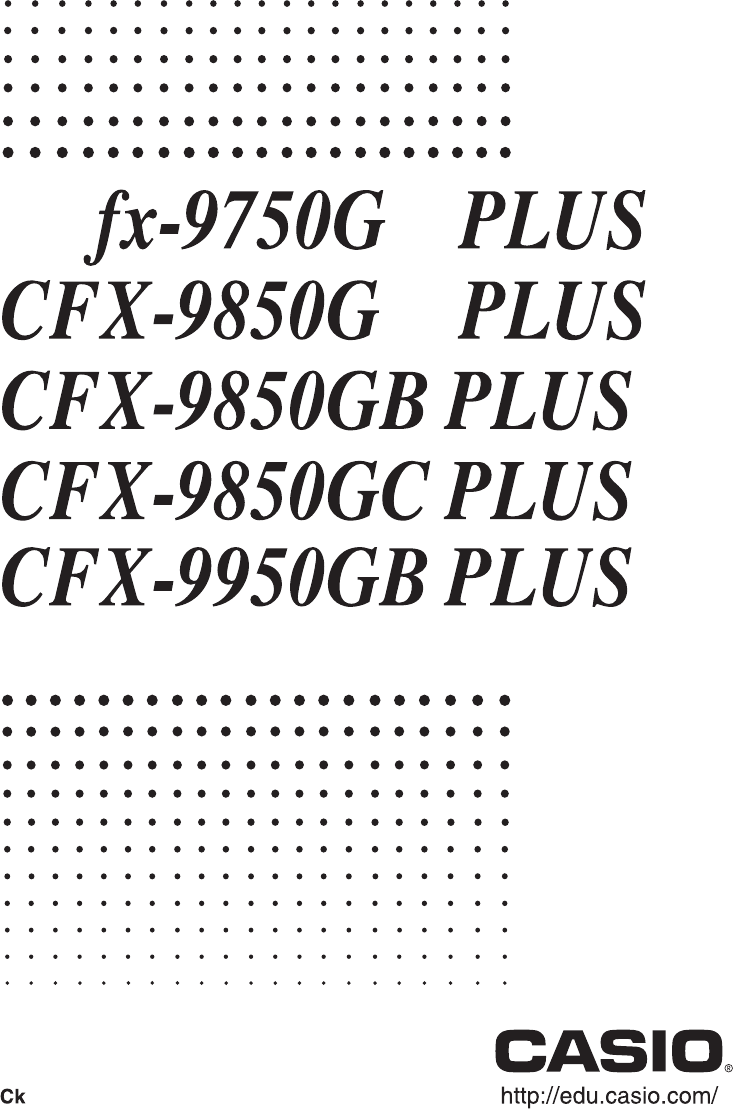
 (163 pages)
(163 pages) (47 pages)
(47 pages) (59 pages)
(59 pages) (138 pages)
(138 pages) (195 pages)
(195 pages) (194 pages)
(194 pages) (142 pages)
(142 pages) (216 pages)
(216 pages)









Comments to this Manuals